К 2019 году люди привыкли пользоваться интернетом на любых устройствах. Нет разницы, откуда выходить в сеть. Это может быть полноценный компьютер или компактный смартфон. В любом случае выход в интернет осуществляется легко и удобно.
Содержание
- Когда нужно отключить интернет
- Как отключить интернет на Android
- Отключить интернет на iPhone и iPad
- Как выключить интернет на Windows Phone
- Как отключить мобильный интернет у оператора
- Отключение интернета в роуминге
- Альтернатива – ограничение трафика
- Как снова включить мобильный интернет
Когда нужно отключить интернет
В некоторых ситуациях может потребоваться отключение доступа к сети. Подобная необходимость появляется, когда:
- Человек не хочет пользоваться инетом.
- Пользователь не желает получать уведомления из социальных сетей и мессенджеров.
- Хочется сэкономить заряд аккумулятора.
- Трафик оплачивается дополнительно.
- Нужно, чтобы смартфон работал быстрее.
Все эти примеры – лишь список наиболее популярных ситуаций, когда может потребоваться отключение интернета. Каждый человек сам определяет для себя, стоит ему пользоваться доступом к сети или нет.
После отключения интернета будут ограничены многие функцией смартфона. Например, нельзя будет пользоваться социальными сетями, мессенджерами, некоторыми сервисами и играми.
Как отключить интернет на Android
Подавляющее большинство владельцев смартфонов пользуются операционной системой Андроид. Она предлагает владельцам умных устройств огромный спектр возможностей, среди которых активация и отключение сети.
Существует 2 способа отключения доступа к сети на смартфонах Android:
- При помощи шторки уведомлений.
- Через настройки.
Оба варианта позволяют деактивировать интернет за 1 минуту. Никаких знаний от пользователя не потребуется. Необходимо лишь правильно нажать кнопки.
Панель быстрых настроек
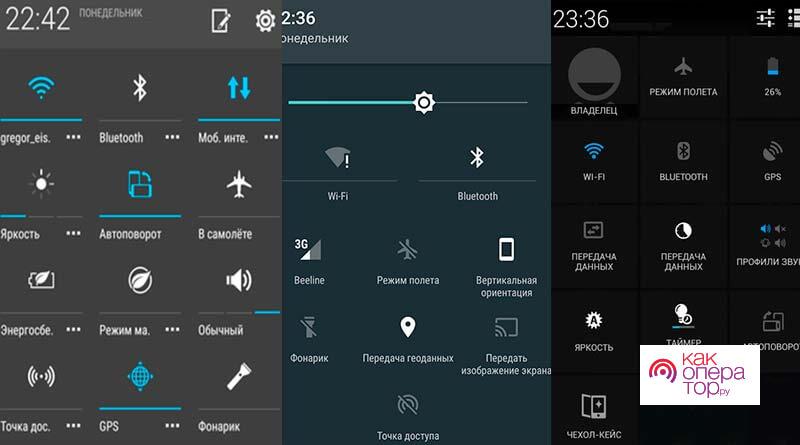
У каждого смартфона есть шторка уведомлений, в которой прячется функция ограничения доступа к сети. Она открывается свайпом сверху вниз на главном экране.
Среди множества иконок на первых ролях идут «Беспроводная сеть» и «Мобильные данные». Первая выполнена в характерном стиле Wi-Fi, а вторая в виде двух стрелок, направленных вверх и вниз. Чтобы выключить интернет, нужно один раз тапнуть на соответствующую иконку.
Когда интернет выключен, иконка не выделяется. В активном режиме она подсвечивается, что свидетельствует о доступе к сети. Поэтому для деактивации сети нужно нажимать на иконку в том случае, если она выделена.
Настройки телефона
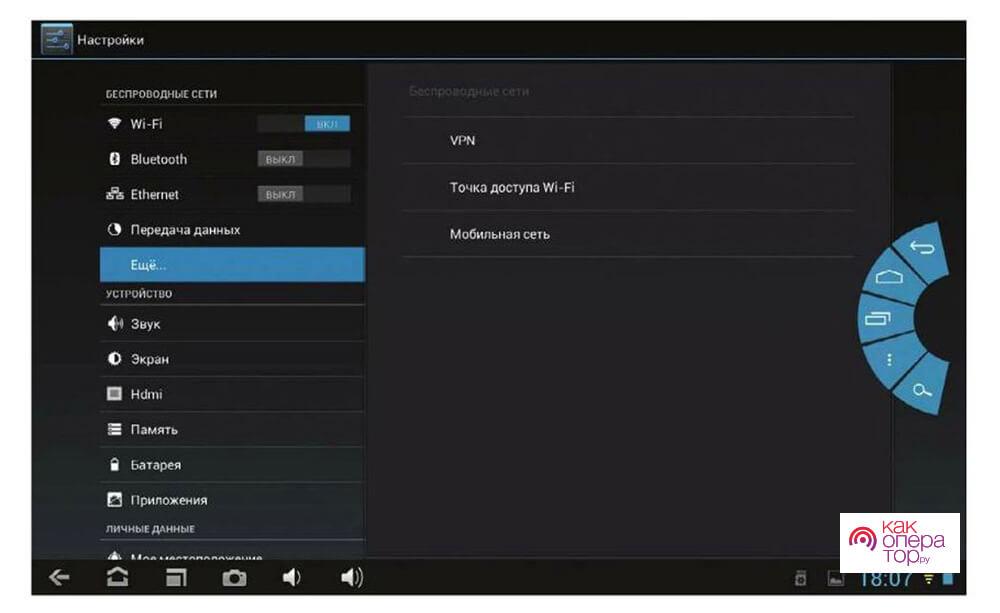
Панель быстрых настроек работает не всегда. Это может быть связано с ошибками в ОС. Но даже в такой ситуации есть выход для выключения интернета.
Для деактивации доступа к сети нужно:
- Открыть настройки телефона.
- Выбрать раздел «Сеть» или «SIM-карты и мобильные данные».
- Передвинуть ползунок в неактивное положение или нажать кнопку «Выкл» напротив необходимого типа соединения (Wi-Fi или мобильные данные).
Этот способ, как и предыдущий, одинаково может отключить мобильный или беспроводной интернет по вайфаю. Разница заключается только в методе деактивации.
Отключить интернет на iPhone и iPad
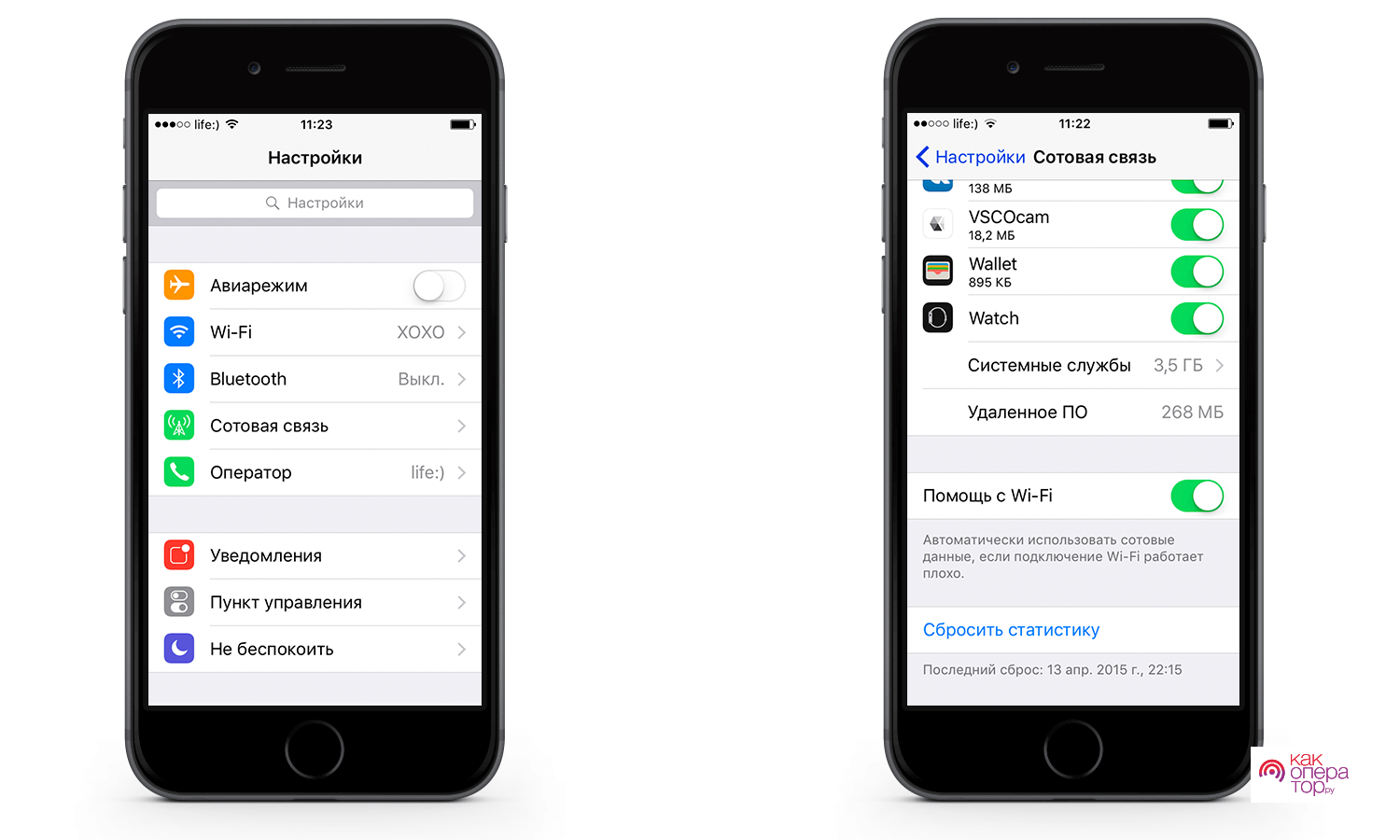
Настройки гаджетов на ОС Андроид и iOS немного отличаются. Гаджеты компании Apple (смартфоны и планшеты), работающие на iOS, отключаются немного иначе. Впрочем, много времени процедура у владельцев iPhone и iPad не займет.
Интернет выключается двумя способами:
- Через панель быстрых настроек.
- В настройках устройства.
Первый метод знаком также пользователям Андроид. Для деактивации сети таким образом нужно открыть шторку уведомлений свайпом сверху вниз. Среди иконок требуется выбрать ту, которая отвечает за инет (Wi-Fi или мобильные данные).
Чтобы отключить доступ к сети через настройки, нужно:
- Открыть приложение «Настройки» на iPhone или iPad.
- Выбрать пункт Wi-Fi для отключения беспроводной сети, нажать кнопку «Выкл».
- Выбрать раздел «Сотовая связь» и передвинуть ползунок в неактивное положение напротив пункта с 3G или 4G.
Как выключить интернет на Windows Phone
Смартфоны под управлением Windows Phone в 2019 году встречаются редко, поэтому некоторые пользователи не знают, как выключить интернет. Однако способы повторяют те, которые были представлены в предыдущих пунктах.
Шторка уведомлений открывается движением пальца сверху вниз на рабочем столе. Для деактивации сети следует нажать на изображения с Wi-Fi и мобильными данными. Сразу после этого перестанет расходоваться трафик, а доступ к интернету будет ограничен.
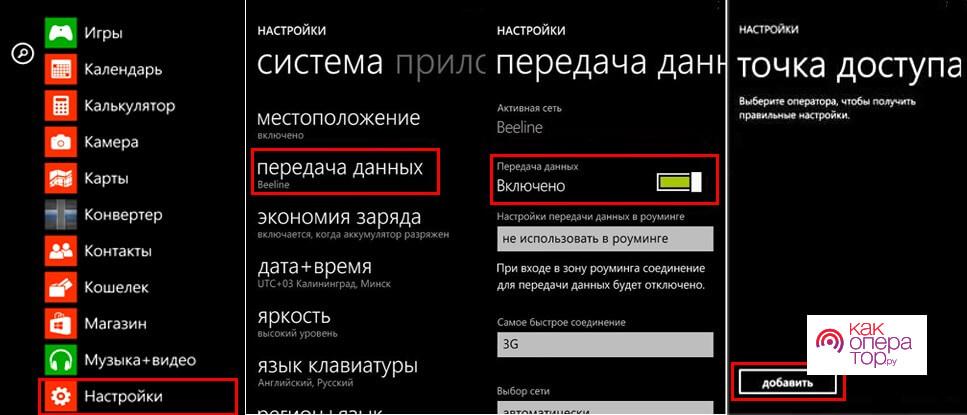
Как отключить мобильный интернет у оператора
Чтобы раз и навсегда отказаться от использования интернета, необходимо обратиться к мобильному оператору. В 2019 году каждая мобильная компания предоставляет услуги доступа к сети. Они по умолчанию включены в тарифный план. Чтобы больше не выходить в глобальную паутину, требуется выполнить ряд действий, который отличается в зависимости от используемого оператора.
Подавая запрос на деактивацию интернета у мобильного оператора, остается возможность доступа к сети через Wi-FI.
МТС
Компания МТС, известная на всем постсоветском пространстве, предлагает несколько способов отключения интернета:
- При помощи USSD-команды *111*401#.
- Отправив СМС с цифрами 21220 на номер 111.
- В личном кабинете.
Так как ЛК МТС пользуются не все абоненты оператора, стоит подробнее ознакомиться с тем, как осуществляется выключение сети через этот сервис:
- Скачать мобильное приложение или посетить сайт lk.mts.ru.
- Пройти авторизацию, указав свой номер.
- Открыть раздел «Услуги».
- Передвинуть ползунок в неактивное положение напротив пункта «Интернет» или нажать кнопку «Выкл».
Билайн
Способы отключения инета на Beeline аналогичны тем, которые были представлены в разделе с МТС. Абонент может:
- Отправить запрос *110*180#.
- Позвонить по короткому номеру 0611.
- Воспользоваться личным кабинетом.
Принцип работы ЛК одинаков на МТС и Билайне. Клиент компании должен пройти авторизацию на сайте или в приложении, а также открыть раздел «Услуги», где находится опция с доступом к сети.
Отключая интернет, абонент любого оператора не только перестанет пользоваться социальными сетями и браузером, но и не сможет отправлять MMS-сообщения.
МегаФон
Владельцы СИМ-карт Мегафона также не лишены возможности перестать пользоваться мобильным инетом. Для ограничения доступа к сети потребуется:
- Позвонить по номеру 0500.
- Отправить запрос *105*1026#.
- Воспользоваться ЛК.
Личный кабинет Мегафона доступен на сайте lk.megafon.ru и в мобильном приложении, которое работает на Android и iOS. Чтобы выключить интернет, нужно пройти авторизацию на сервисе и деактивировать соответствующую опцию в разделе с услугами.
Теле2
Отключение интернета на Tele2 происходит одним из следующих способов:
- Через команду *155*150#.
- Звонком по номеру 611.
- В личном кабинете на сайте tele2.ru или в мобильном приложении.
Кроме всех вышеизложенных методов, абонент всегда может обратиться в офис компании. Сотрудник Теле2 бесплатно отключит интернет.
СберМобайл
СберМобайл – новый оператор связи, который создан крупнейшим российским банком Сбербанк. В настоящий момент у компании не предусмотрено опции отключения мобильного интернета. Доступ к сети предоставляется на всех тарифах компании, поэтому платить за него дополнительно не придется. Если потребуется ограничить доступ к сети, можно воспользоваться инструкцией по отключению инета на Android, iOS или Windows Phone.
Тинькофф Мобайл
Тинькофф Мобайл – еще один новый оператор сотовой связи. Компания не разработала специальные команды для отключения интернета. Поэтому владелец СИМ-карты Тинькофф Мобайл должен деактивировать доступ к сети самостоятельно через настройки телефона. Однако за использование интернета деньги не снимаются, поэтому на баланс включение или отключение соединения не повлияет.
Danycom
Мобильным оператором Danycom не предусмотрена возможность отключения интернета. Клиент может ограничить доступ к сети через настройки своего телефона. Специальными командами или через личный кабинет сделать это не удастся.
Yota
Отключение мобильных данных на SIM-картах Yota возможно только при полном отказе от услуг и расторжении договора. Единственный вариант ограничения передачи мобильных данных – настройки смартфона или планшета, а также шторка уведомлений. Там есть соответствующий пункт для выключения сети.
Отключение интернета в роуминге
Многие абоненты мобильных операторов хотят пользоваться интернетом по России, но в поездках за рубежом они покупают новые СИМ-карты для доступа к местному соединению. В таком случае рекомендуется выключить интернет в роуминге.
За границей инет тарифицируется иначе, чем в России. Стоимость 1 Мб за рубежом может достигать 10 рублей. Легко предположить, в какую стоимость выльется просмотр фильма или даже короткого видеоролика.
Владельцы iPhone и iPad могут отключить интернет в роуминге через настройки:
- Открыть настройки устройства.
- Выбрать пункт «Сотовая связь».
- Передвинуть ползунок в неактивное положение напротив надписи «Роуминг данных».
Отключение данных в роуминге на Андроиде происходит следующим образом:
- Войти в настройки телефона.
- Открыть «Беспроводные сети» или «Мобильные сети».
- Снять галочку напротив пункта «Данные в роуминге».
Владельцам устройств на платформе Windows Phone нужно выполнить следующую операцию:
- Открыть настройки.
- Нажать на «Передача данных».
- В пункте «Настройки передачи данных в роуминге» выставить значение «Не использовать в роуминге».
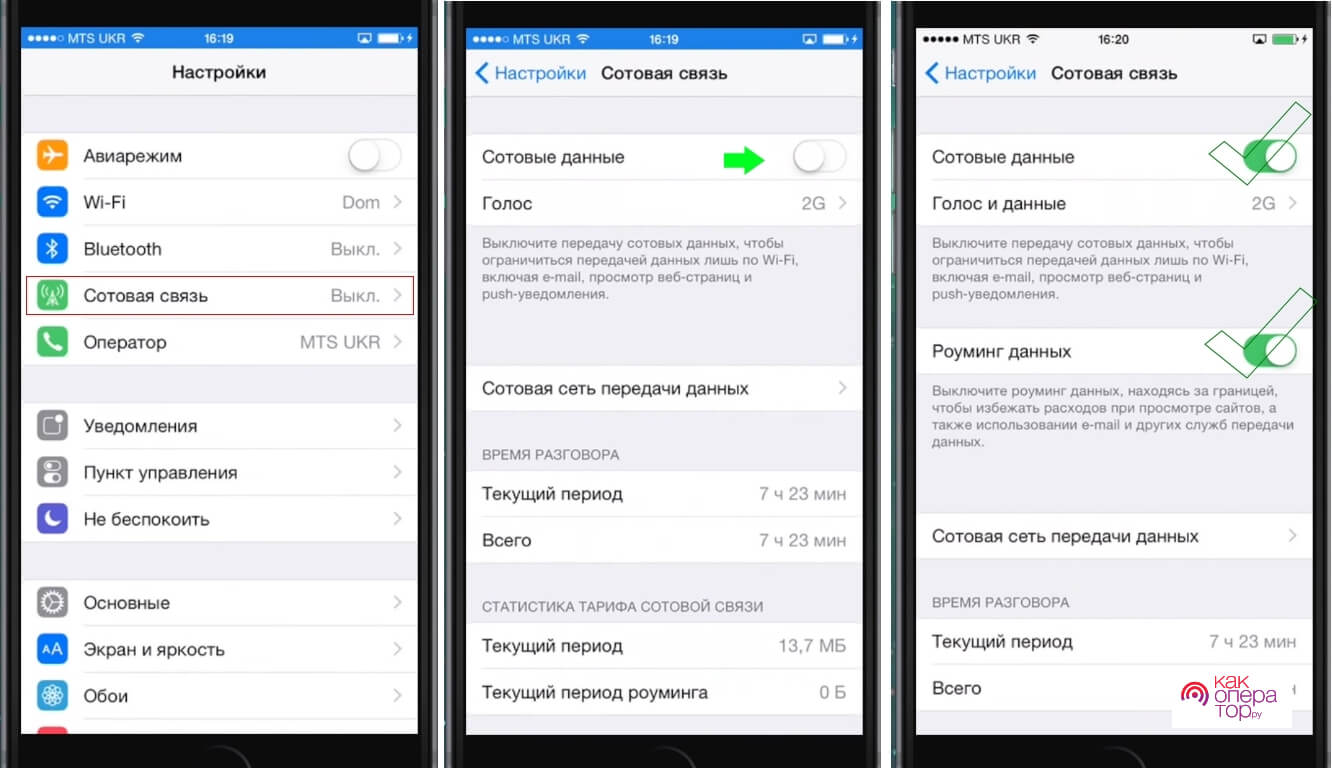
После выполнения описанных действий мобильный интернет в роуминге использоваться не будет. Смартфон сам определит, когда пользователь будет находиться за рубежом, и ограничит доступ к сети.
Альтернатива – ограничение трафика
Если интернет нужно отключить по причине того, что ежемесячный трафик строго лимитирован, можно не полностью снимать активацию услуги, а лишь ограничить поток трафика.
Для устройств Android работает следующая инструкция:
- Открыть настройки гаджета.
- Выбрать пункт «Использование данных».
- Поставить галочку напротив «Ограничение мобильных данных».
- Выставить параметры ограничения.
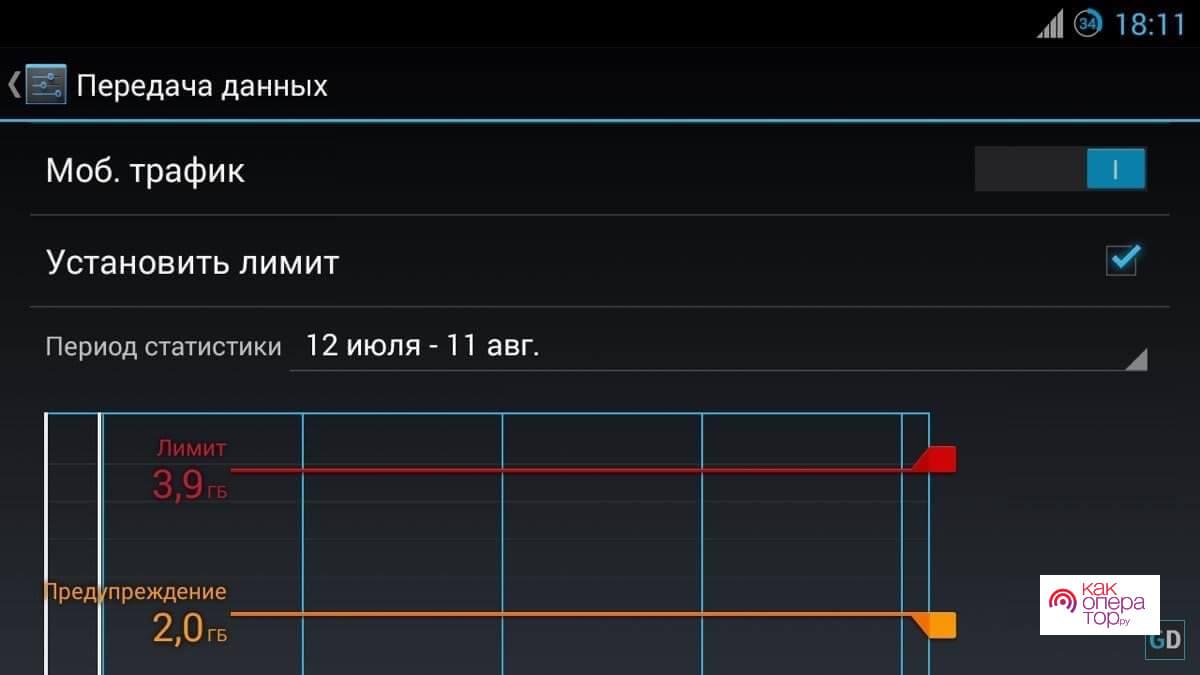
Выставляя лимит приема данных, пользователь может не только выставить количество трафика, но и указать даты, когда требуется экономия интернета.
Ограничить трафик на смартфонах и планшетах Apple нельзя, однако с подобными устройствами работает другой метод экономии интернета. Пользователю доступна подробная статистика расхода данных, которая располагается в пункте «Сотовая связь» настроек гаджета. Владелец смартфона может запретить потребление данных некоторым приложениям, передвинув ползунок в неактивное положение.
На девайсах под управлением Windows Phone выставляется в приложении «Система». Хозяину смартфона нужно лишь перейти в раздел «Контроль данных» и ограничить их прием на необходимое количество.
Как снова включить мобильный интернет
Когда пропадает необходимость в ограничении доступа к сети, интернет можно вновь включить. Способ активации зависит о того, каким образом пользователь производил деактивацию.
Например, если интернет отключался через настройки смартфона, достаточно будет выполнить те же действия, но только передвинуть ползунок в активное положение или поставить галочку напротив пункта «Передача данных».
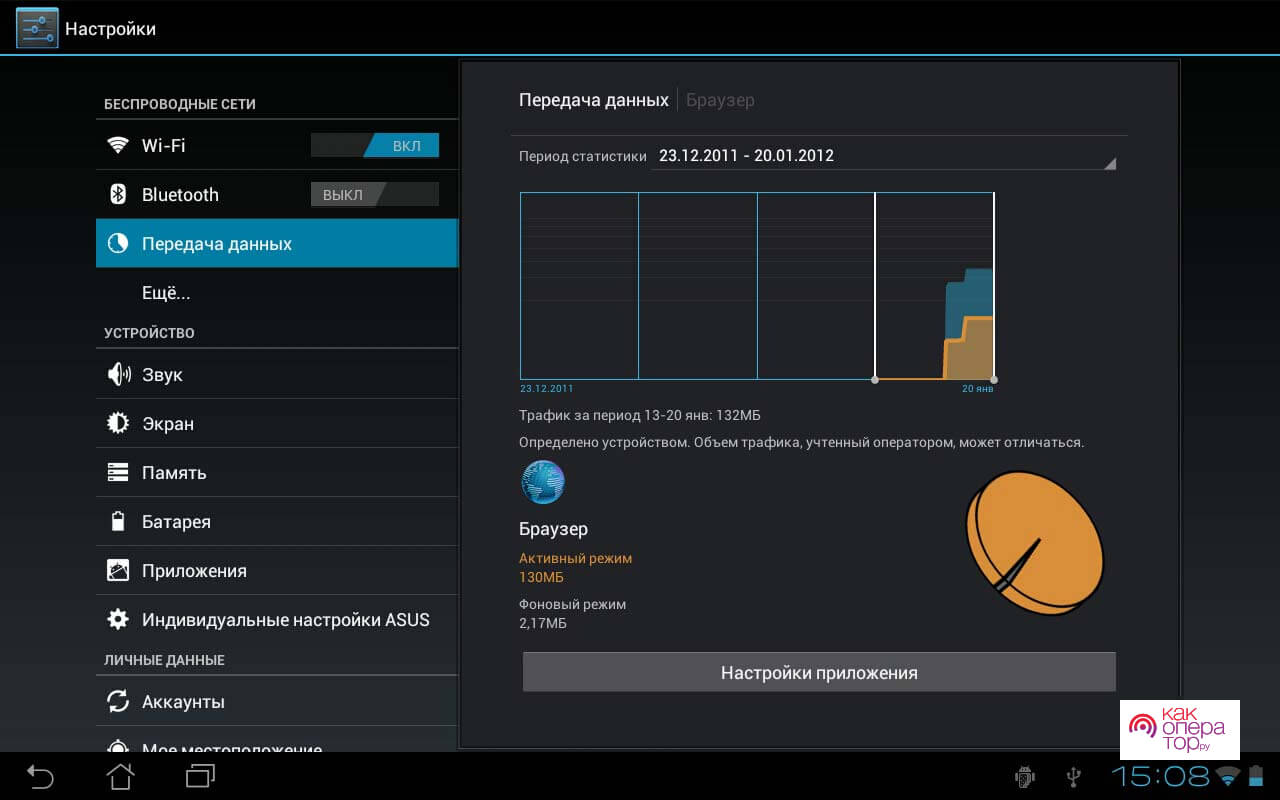
При ограничении данных в роуминге следует снять запрет через приложение «Настройки». Если был запрещен прием информации в роуминге, то также потребуется снять флажок у соответствующего пункта.
В случае когда инет отключался через мобильного оператора, требуется обращение в салон связи, где сотрудник поможет восстановить доступ. Если такой возможности нет, рекомендуется открыть личный кабинет своей компании и активировать интернет через предлагаемый интерфейс.
Пожалуй, каждый владелец смартфона пользуется интернетом. Ведь без доступа к сети не работает большинство приложений, включая мессенджеры, браузеры, видеохостинги и даже игры. Но порой от интернета не только можно, но и нужно отказаться, хотя на первый взгляд это может показаться фантазией интроверта, живущего в глухом лесу. Сегодня мы разберемся, как отключить интернет на телефоне, а также узнаем, кому и когда это понадобится.

Интернет отключают не только интроверты
Содержание
- 1 Какой бывает интернет
- 2 Зачем отключать интернет
- 3 Как отключить интернет на смартфоне
- 4 Как запретить приложению интернет
- 5 Как отключить интернет МТС, билайн или МегаФон
Какой бывает интернет
Для начала нам нужно понять, какие бывают виды интернета, поскольку на смартфоне к сети можно подключиться по-разному. Так как речь идет о компактном устройстве, которое всегда находится рядом с хозяином вне зависимости от места прибывания, чаще всего используется мобильный интернет. Это доступ к сети, предоставляемый оператором сотовой связи. Скорость работы и качество сигнала в таком случае зависит от покрытия (близости и мощности вышек).
⚡ Подпишись на Androidinsider в Дзене, где мы публикуем эксклюзивные материалы
Также стоит учитывать, что мобильный интернет зачастую имеет ограничение трафика. Когда он заканчивается, скорость падает до минимальных значений. А еще бывают разные поколения мобильной связи, о чем вам тоже будет полезно узнать.

Интернет бывает мобильным и домашним
Альтернативный способ подключения к интернету — Wi-Fi. Это еще один вариант беспроводного соединения, но в данном случае вы уже привязаны к роутеру (маршрутизатору). Радиус его действия ограничен несколькими метрами, но иногда интернет ловит даже на расстоянии 100 метров. Услуги доступа к сети по Wi-Fi предоставляет провайдер (Ростелеком, МТС и другие), а объем трафика, как правило, не ограничивается.
Зачем отключать интернет
Более подробно о том, стоит ли отключать интернет, мы говорили в отдельном материале. А сейчас выделим лишь несколько ключевых сценариев, при которых вам нужно заблокировать доступ к сети:
- экономия заряда (особенно ночью);
- экономия трафика;
- избавление от навязчивых уведомлений в ночное время;
- дорогой интернет в роуминге;
- отключение рекламы в офлайн-играх.
Вы можете и сами продолжить список, проанализировав сценарии использования мобильного устройства. Но наша главная задача — понять, как выключить интернет на телефоне, поэтому предлагаю без лишних промедлений обратиться к способам деактивации доступа к сети.
❗ Поделись своим мнением или задай вопрос в нашем телеграм-чате
Как отключить интернет на смартфоне
Вне зависимости от того, хотите вы отключить Wi-Fi или мобильный интернет, сделать это можно разными способами. Самый простой — обратиться к шторке уведомлений (центру управления). Внешний вид этого меню отличается от смартфона к смартфону, но всегда вызывается свайпом от верхней части экрана вниз. Открыв шторку, нужно нажать кнопку «Wi-Fi» или «Мобильный интернет» (иногда называется «Передача данных»).
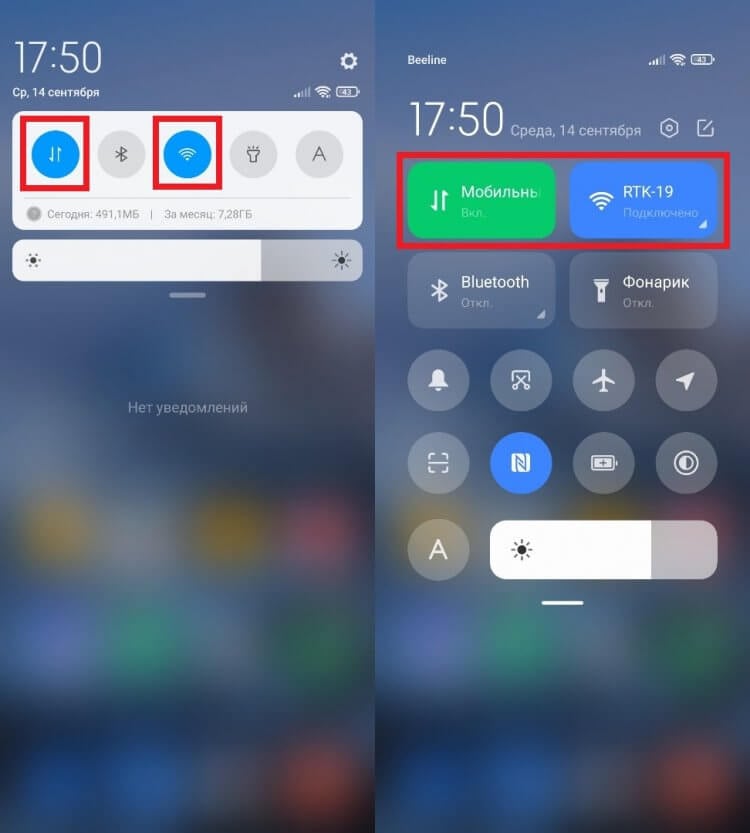
Если иконки подсвечены — интернет активен
Также для выполнения операции вы можете посетить настройки смартфона и отключить соответствующую опцию в разделе «Wi-Fi» или «Мобильные данные». Если нужный пункт меню не удастся найти, воспользуйтесь поисковой строкой.
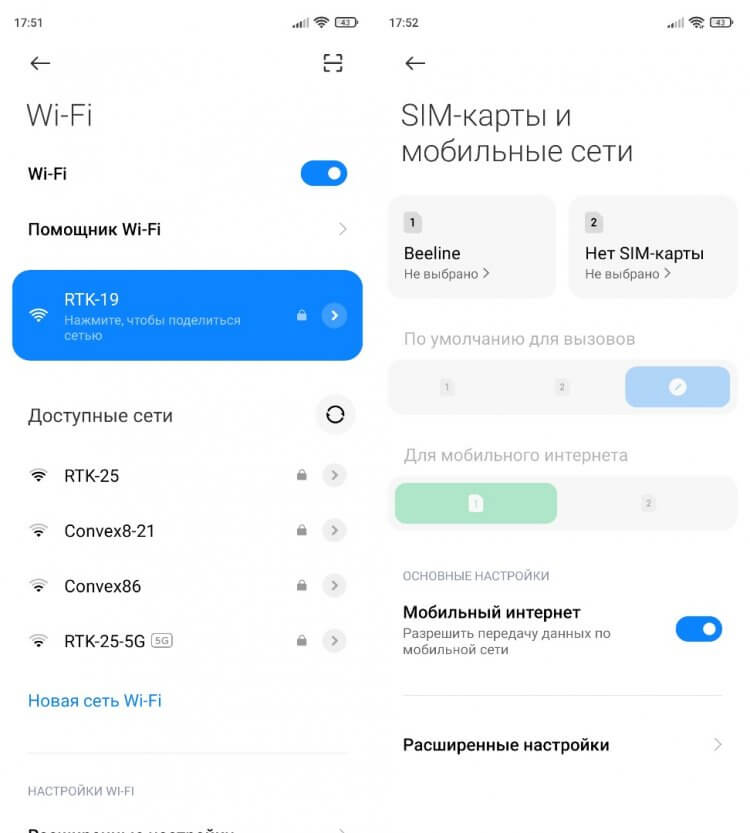
Названия пунктов меню могут отличаться
Наконец, существует универсальный вариант блокировки интернета. Он заключается в активации режима полета. Он ограничивает все беспроводные подключения (мобильную передачу данных, Wi-Fi и Bluetooth).
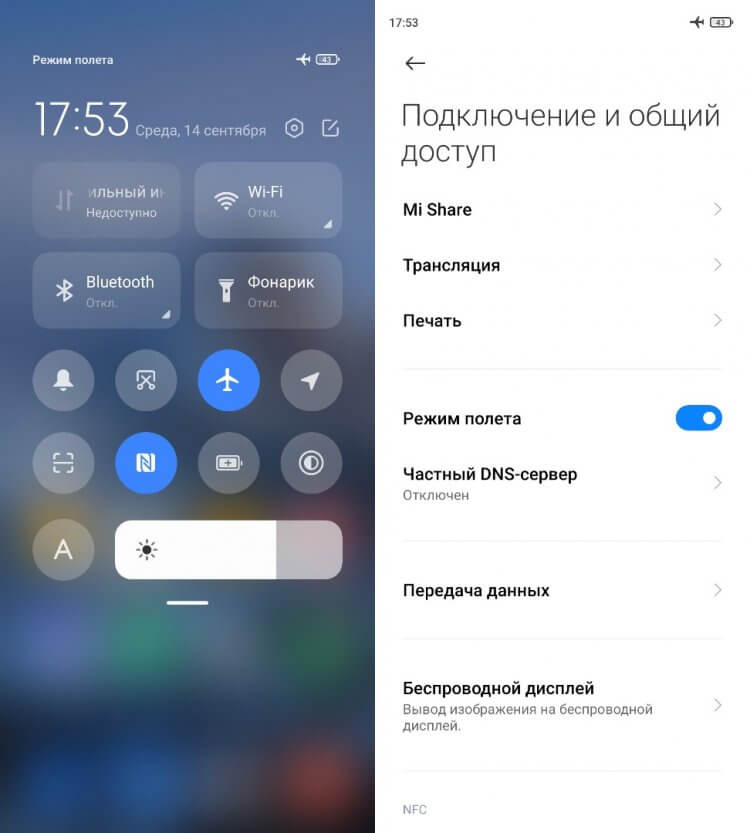
Включив режим «В самолете», вы заблокируете передачу данных
Этот режим рекомендуется использовать в целях безопасности полета, если вы путешествуете авиатранспортом. Однако потенциальную опасность может представлять только мобильная передача данных. Wi-Fi и Bluetooth допускается оставлять включенными.
🔥 Загляни в телеграм-канал Сундук Али-Бабы, где мы собрали лучшие товары с АлиЭкспресс
Как запретить приложению интернет
Настройки телефона позволяют узнать самую подробную статистику о работе приложений. В частности, вы можете посмотреть, какая программа потребляет больше всего трафика. Это бывает полезно, если хочется сэкономить потребление мобильных данных или, например, определить главную причину быстрой разрядки смартфона. Помимо просмотра подробной статистики можно запретить приложению доступ в интернет:
- Откройте настройки телефона.
- Перейдите в раздел «Приложения».
- Выберите интересующую программу.
- Откройте вкладку «Сетевые подключения».
- Снимите галочку и подтвердите сохранение новых настроек.
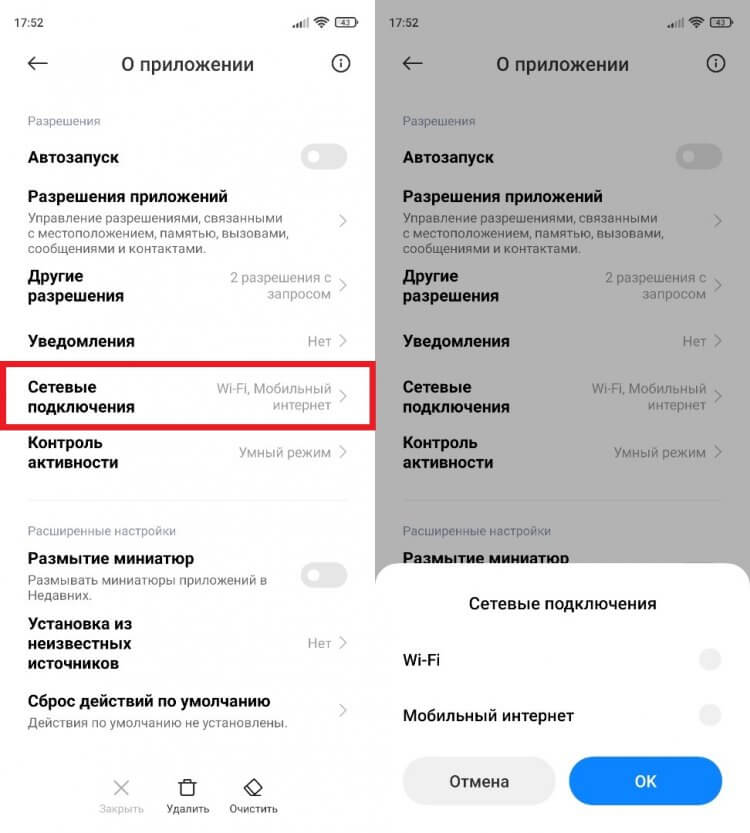
Почти все приложения работают только при подключении к интернету
Учтите, что подавляющее большинство приложений работает только при наличии доступа к сети. То есть, скорее всего, при повторном запуске вам все равно потребуется активировать подключение. В противном случае воспользоваться функциями программного обеспечения не получится.
Как отключить интернет МТС, билайн или МегаФон
Еще 10-15 лет назад опция мобильного интернета подключалась дополнительно у всех операторов сотовой связи и не входила в состав базового пакета. Это было связано с дороговизной услуги, ведь порой за скачивание пары-тройки картинок со счета списывалось 50-100 рублей.
Сегодня ситуация совершенно иная. Операторы предоставляют внушительный объем трафика, позволяющий пользоваться интернетом без дополнительной платы. Однако при нахождении в роуминге пакет не учитывается, и, если вы даже не будете целенаправленно посещать сайты через веб-браузер, деньги будут списываться из-за фоновой работы приложений. В этой ситуации можно либо ограничить передачу данных в настройках или шторке уведомлений, либо отключить интернет оператора.
⚡ Подпишись на Androidinsider в Пульс Mail.ru, чтобы получать новости из мира Андроид первым
Удобнее всего выполнять операцию через официальное приложение оператора. Также можно воспользоваться личным кабинетом на сайте компании или позвонить в службу поддержки:
- МегаФон: 0500;
- МТС: 0877;
- билайн: 0611;
- Tele2: 611.
Кроме того, рекомендую сразу ознакомиться с условиями предоставления услуги доступа к интернету при нахождении в роуминге. Возможно, на время поездки вам стоит активировать новый тарифный план.
 Доброго времени всем!
Доброго времени всем!
Вообще, обычно, ко мне поступают вопросы насчет восстановления работы интернета… а тут вдруг ни с того не с сего неск. просьб по отключению… 😉 (Видимо у одного из крупных операторов поменялась тарифная линейка. Ну да ладно…)
Итак, чаще всего ограничить (или даже отключить полностью) мобильный интернет требуется в случаях:
- когда у вас две сим-карты, и вы не хотите, чтобы по одной из них «тратился» Интернет-трафик;
- для экономии средств — для защиты от случайных обновлений ПО… (особенно, если телефоном пользуется человек в возрасте, например, и Интернет ему в принципе не нужен);
- для увеличения времени работы устройства от аккумулятора (например, когда поехали за город, и Интернет там не нужен / все равно плохо ловит).
*
Ниже предложу несколько вариантов решения вопроса — в зависимости от цели, которую преследуете, сможете выбрать подходящий! В большинстве случаев, даже ничего не придется устанавливать.
*
Содержание статьи
- 1 Варианты откл. мобильного интернета
- 1.1 Через настройки Android
- 1.1.1 Откл. передачу мобильных данных и Wi-Fi
- 1.1.1.1 Если 2 сим-карты и нужно ограничить только одну из них
- 1.1.2 Ограничиваем трафик до определенного порога в МБ
- 1.1.3 Используем авиа-режим (режим полета)
- 1.1.1 Откл. передачу мобильных данных и Wi-Fi
- 1.2 Через настройки оператора (личный кабинет)
- 1.1 Через настройки Android

→ Задать вопрос | дополнить
Варианты откл. мобильного интернета
Через настройки Android
Откл. передачу мобильных данных и Wi-Fi
Наиболее простой и быстрый вариант полностью откл. доступ телефону в Интернет следующий:
- разблокировать устройство;
- провести пальцем сверху вниз, чтобы открылась панелька с «быстрыми» настройками; 👇
- нажать по значкам Wi-Fi и мобильные данные, чтобы они стали неактивными (в помощь: какие значки могут встретится на экране телефона).
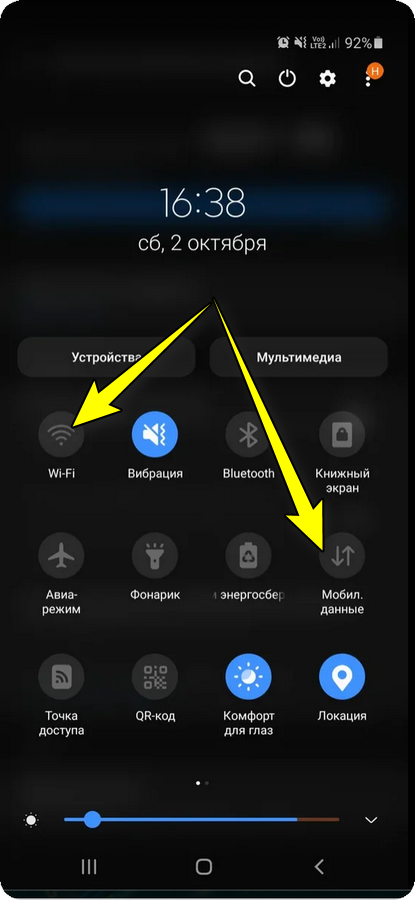
Откл. Wi-Fi и мобильные данные
Теперь, если вы откроете какое-нибудь приложение, например, браузер — то он вам сообщит об отсутствии доступа к Интернету (см. пример ниже). 👇 Задача решена?!
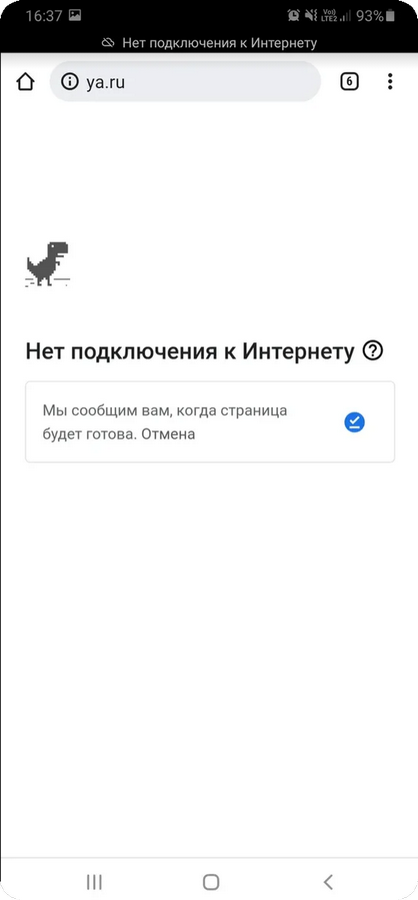
Нет подключения к интернету
*
Если 2 сим-карты и нужно ограничить только одну из них
В настройках Android в разделе «подключения» должен быть диспетчер SIM-карт — он нам и понадобиться. (в зависимости от марки телефона и версии Android название меню может несколько отличаться)
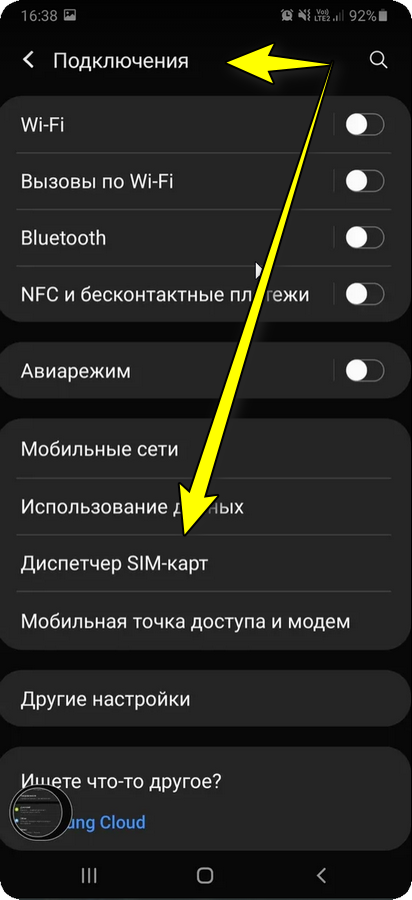
Подключения — диспетчер сим-карт // Android 10.0
Далее следует выбрать нужную SIM-карту и во вкладке «Мобильные данные» выбрать опцию «Отключено». Теперь эта SIM-карта не будет использоваться для доступа к сети.
Кстати, также для одной из двух SIM-карт можно отключить SMS-сообщения и звонки.
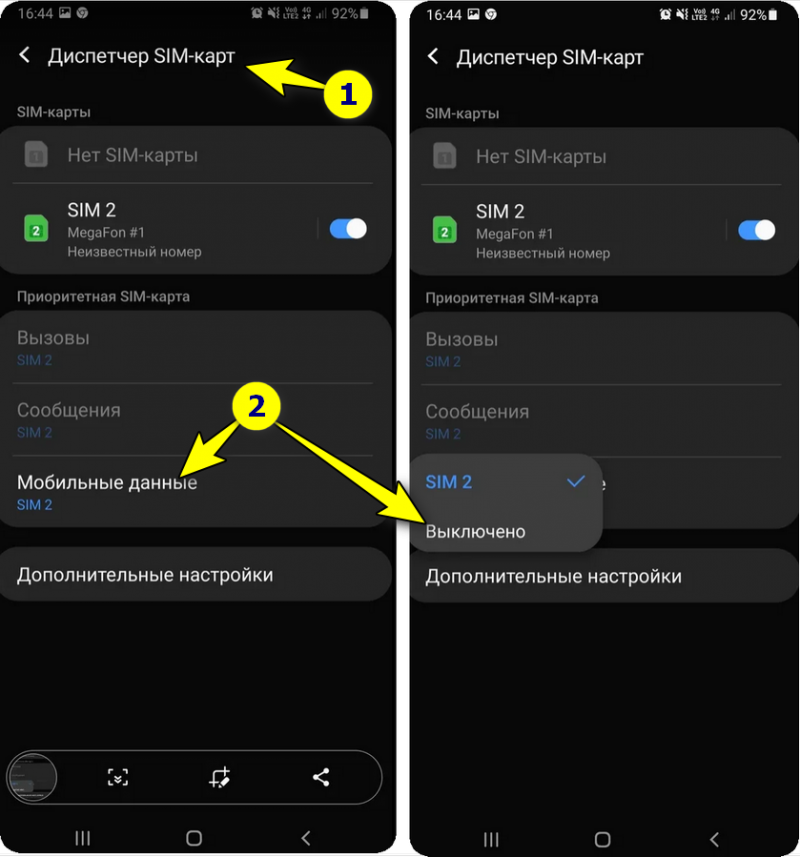
Отключаем моб. данные для сим-карты 2
*
Ограничиваем трафик до определенного порога в МБ
Этот вариант хорош тем, что мы ограничиваем доступ в Интернет лишь тогда, когда наш Интернет-трафик подойдет к порогу.
Например, у вас мобильный оператор предоставляет 10 ГБ трафика по тарифу (всё, что выше — оплачивается значительно дороже). Чтобы не попасть на переплату — можно в телефоне поставить ограничение в 9,9 ГБ. Когда вы загрузите эти 9,9 ГБ информации — телефон отключит Интернет. Удобно? Я думаю «да»! 😉
PS
1 ГБ ≈ 1000 МБ
*
Как это сделать?
1) Зайти в настройки Android и открыть вкладку «Подключения». 👇
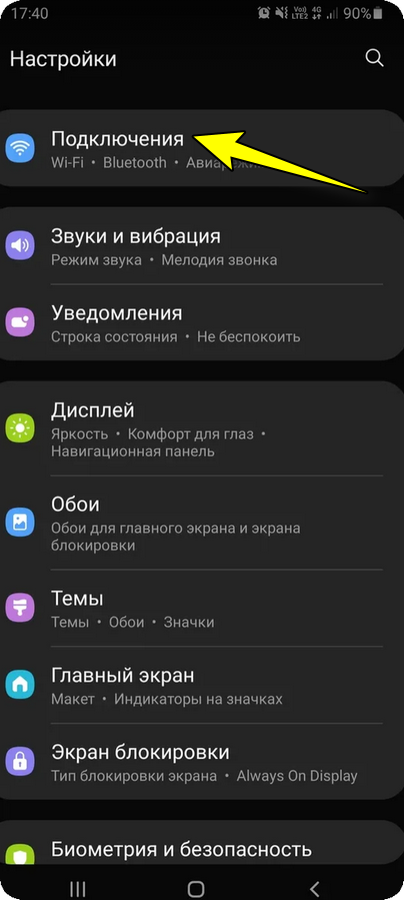
Подключения
2) После перейти в подраздел «Использование данных».
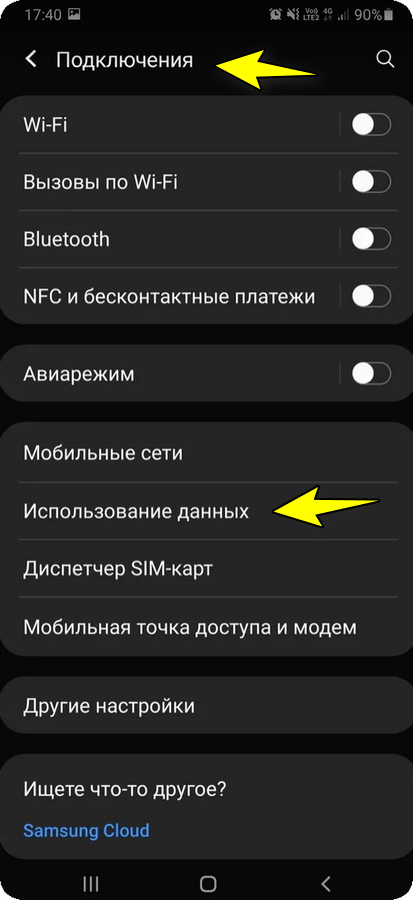
Использование данных (настройки Android)
3) Далее перейти во вкладку «Использование мобильных данных» и открыть параметры. 👇
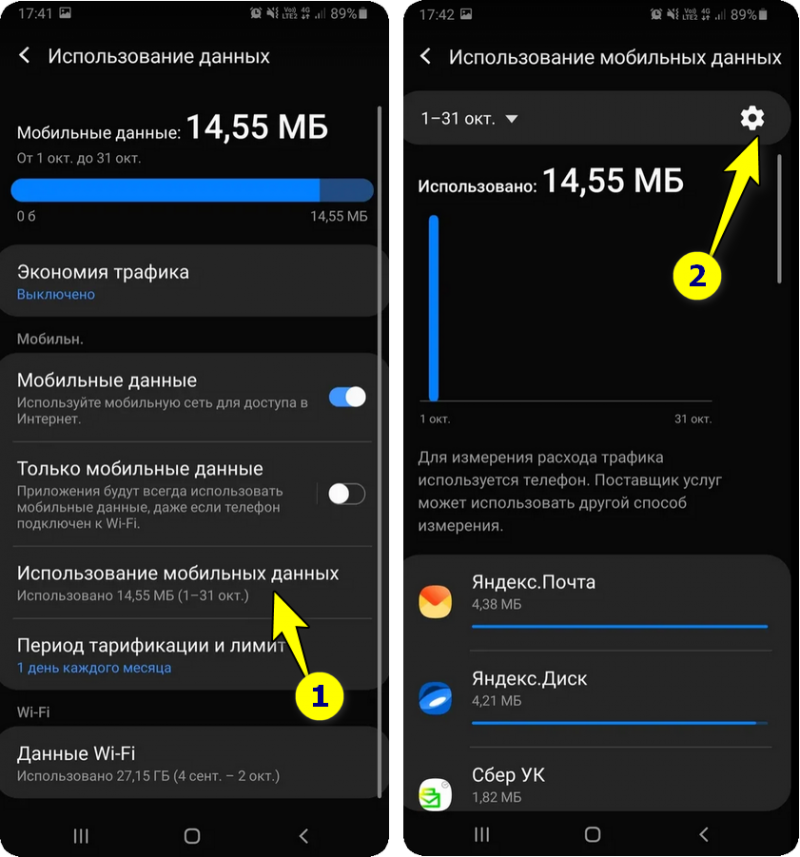
Использование мобильных данных
4) Включить функцию «Лимит трафика», задать дату отсчета, и сам лимит (например, 9,9 ГБ!).

Задать лимит трафика
*
Используем авиа-режим (режим полета)
Этот способ «моментально» отключит не только Интернет, но и все др. подключения на телефоне.
Вообще, авиа-режим предназначен для того, чтобы задействовать его во время полета на самолете, но в ряде случаев вполне годится и для решения других задач (например, позволит быстро откл. телефон от «всего» разом, что сэкономит заряд батареи!).
Чтобы его активировать — достаточно раскрыть шторку «быстрых настроек», потянув за верхнюю панельку телефона. В ней нужно найти значок с самолетом и активировать его. См. пример ниже. 👇

Авиа-режим активен!
Само собой, доступ в Интернет тут же будет «перекрыт» — например, браузер сообщит, что страничка доступна в офлайн-режиме (либо вообще не откроет ее). 👇
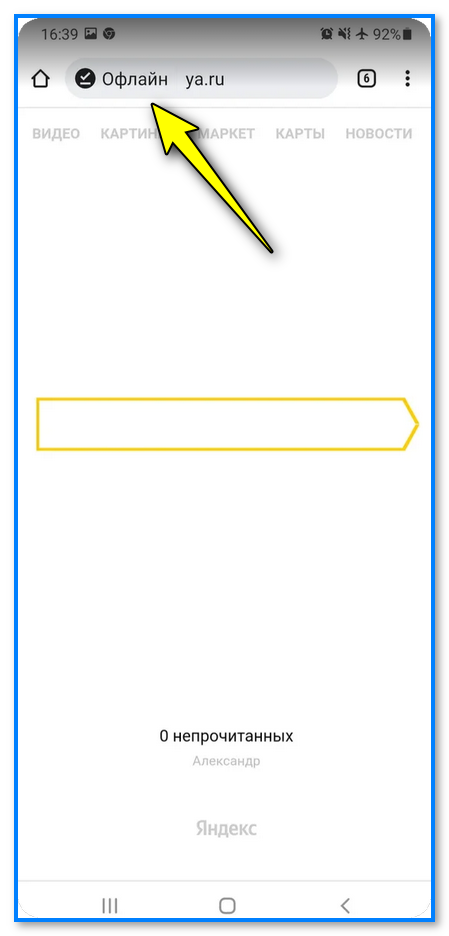
Офлайн
*
Через настройки оператора (личный кабинет)
Если через настройки телефона поставить ограничение не удалось (нет нужной функции / при вкл., перезагрузки устройства всё равно расходуется трафик) — то более надежным вариантом будет отключить моб. Интернет через оператора.
Как это сделать?
- для начала нужно узнать, что за оператор обслуживает ваш номер (прим.: некоторые пользователи даже не знают к кому подключены // либо помогают настроить аппарат не себе 😉). Оператора можно узнать, посмотрев диспетчер сим-карт в настройках телефона;
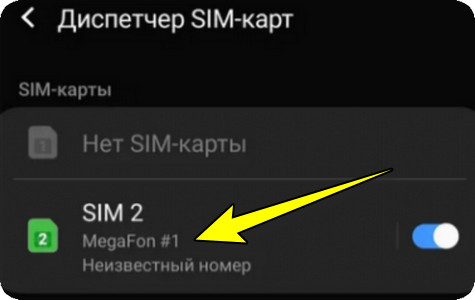
Диспетчер SIM-карт
- самый быстрый вариант отключения моб. Интернета — воспользоваться спец. USSD запросом для своего оператора. Например, у Мегафона используются коды: *105*4*4# или *105*4*4*2# (нужно будет сначала ввести 2 для отключения, а затем 1 для подтверждения);
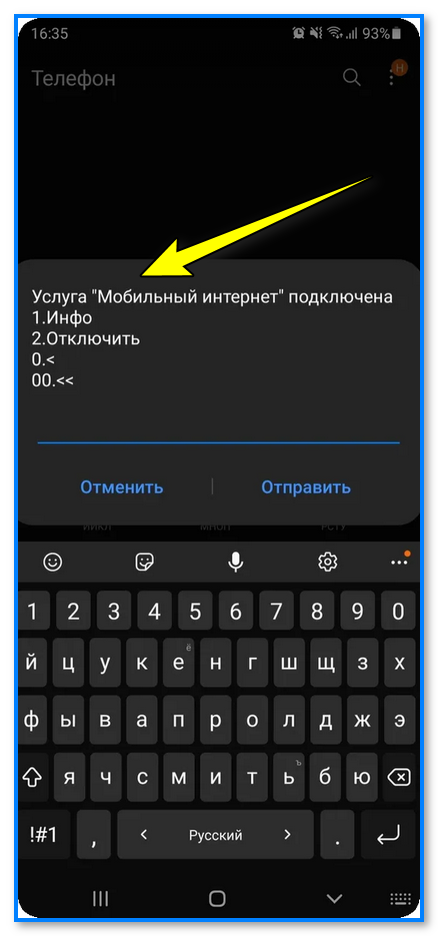
Услуга мобильный интернет подключена — нажмите 2 для откл.
- также почти у всех операторов отключить большинство услуг можно в личном кабинете: скрин из МТС привожу ниже. Как видите — это вопрос нажатия одной кнопки… 👇😉
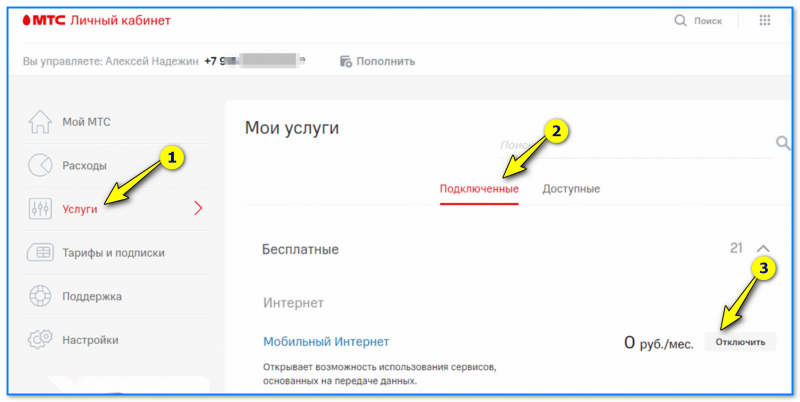
Скриншот из личного кабинета МТС
*
Иные способы и рекомендации приветствуются в комментариях!
Успехов!
👋


Полезный софт:
-

- Видео-Монтаж
Отличное ПО для создания своих первых видеороликов (все действия идут по шагам!).
Видео сделает даже новичок!
-

- Ускоритель компьютера
Программа для очистки Windows от «мусора» (удаляет временные файлы, ускоряет систему, оптимизирует реестр).
Постоянное соединение с интернетом может увеличить расходы на связь, потому следует знать, как быстро отключить интернет.
Содержание
- Зачем отключать интернет на телефоне
- Как отключить мобильный интернет на телефоне
- Как отключить интернет по Wi-Fi
- Как включить автономный режим
- Как настроить интернет с неверными параметрами
- Как запретить приложениям доступ в Интернет
- Как настроить лимит трафика
- Как отключить мобильный интернет у оператора
- Как отключить мобильный интернет в роуминге
- Как снова включить мобильный интернет
Зачем отключать интернет на телефоне
Подключение через мобильного оператора или беспроводную сеть Wi-Fi позволяет не только быстро выходить в сеть, общаться в мессенджерах, смотреть видео и так далее. С постоянным соединением связано несколько минусов, из-за которых пользователи предпочитают временно отключать интернет:
- повышенный расход заряда аккумулятора;
- внеплановые расходы ограниченного мобильного трафика;
- автоматические обновления приложений;
- постоянные уведомления от привязанных аккаунтов и сервисов;
- переход к другой SIM-карте (полное отключение услуги у оператора);
- требования местоположения (например, в самолете).
Вне зависимости от причины, способы отключения на мобильных устройствах всегда одинаковые.
Инструкция подходит к смартфонам и планшетам под управлением ОС Android и iOS.
Как отключить мобильный интернет на телефоне
Соединение можно отключить за 2-3 нажатия в интерфейсе операционной системы. Разберем способы для Android и iOS.
Быстрый доступ
Первый способ подразумевает использование верхней «шторки» уведомлений. Пользователь Android должен провести пальцем по экрану сверху вниз и нажать на иконку «Мобильный интернет».
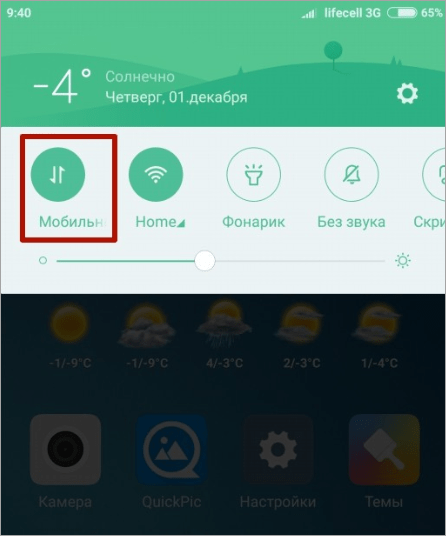
Владельцы устройств на операционной системе iOS 11 и выше могут отключать интернет одним нажатием в пункте управления. Нужная иконка отмечена на скриншоте.
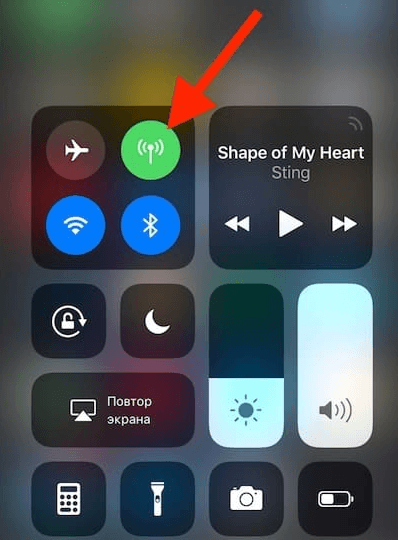
Настройки телефона
Если на панели быстрого доступа в Android нет нужной иконки, то отключить интернет можно через общие настройки телефона:
- Откройте меню и зайдите в настройки устройства.
- Зайдите в раздел «Сеть и Интернет».
- Откройте подраздел «Мобильная сеть».
- Отключите параметр, отвечающий за мобильный интернет. Если в вашем устройстве 2 SIM-карты, то перейдите к соседней вкладке и выполните такое же действие.
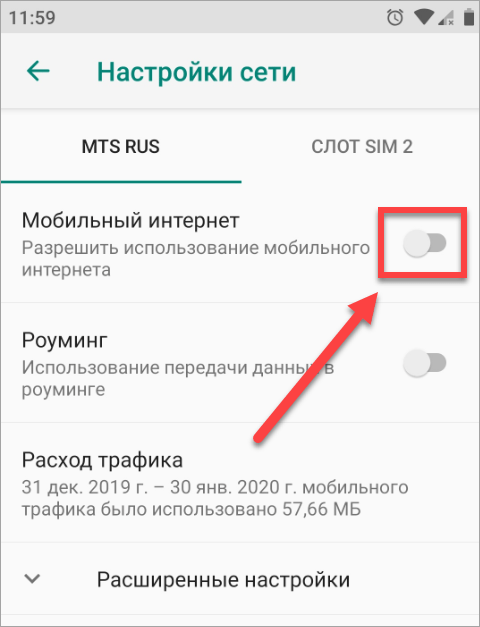
Внешний вид и названия некоторых пунктов меню на Android могут незначительно отличаться из-за особенностей оболочки.
На устройствах Apple под управлением iOS также можно управлять подключением к сети через основные настройки:
- Зайдите в меню «Настройки».
- Перейдите к «Сотовая связь».
- Отключите параметр «Сотовые данные».
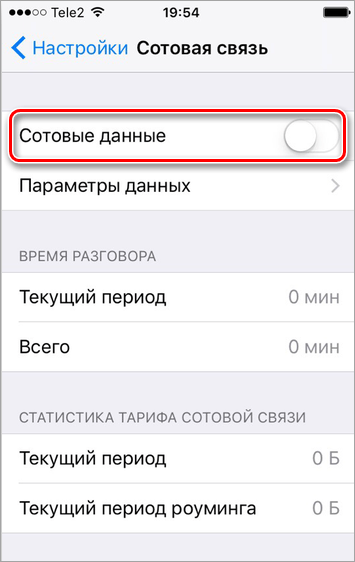
Выключение описанными способами никак не влияет на связь (звонки и SMS-сообщения).
Как отключить интернет по Wi-Fi
Подключение к точке доступа Wi-Fi может негативно сказаться на уровне заряда батареи. Также передача данных через незащищенные беспроводные сети ставит под угрозу безопасность вашей информации.
Быстрый доступ
Как и в случае с мобильной сетью, отключение осуществляется быстрым и полным способами. На Android проведите по экрану сверху вниз и на панели быстрого доступа найдите иконку Wi-Fi. Нажмите на нее один раз.
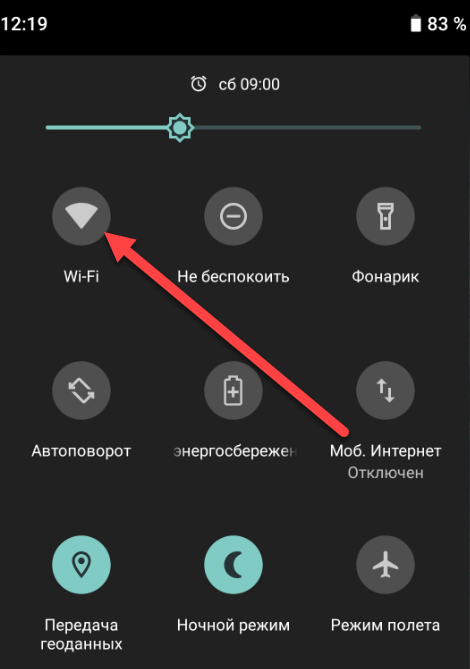
На смартфонах с iOS можно управлять Wi-Fi через специальный центр быстрого доступа. Проведите по экрану снизу вверх в iOS 11 и ниже, а в iOS 12 и выше проведите сверху вниз в правой части экрана телефона. Затем нажмите на отмеченную иконку.
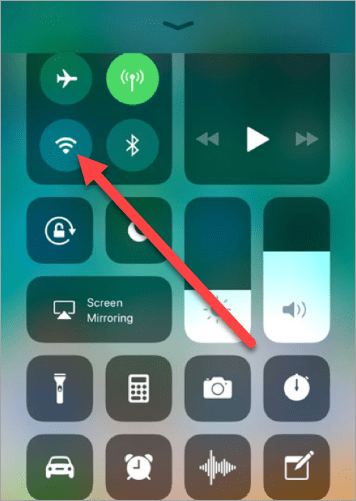
Настройки телефона
Полный способ деактивации Wi-Fi подразумевает использование настроек телефона. На Android нужно сделать следующее:
- Откройте настройки телефона через рабочий стол или меню.
- Зайдите в «Сеть и Интернет».
- Нажмите на пункт Wi-Fi и выключите данную опцию. Соединение с точкой доступа тут же разорвется.
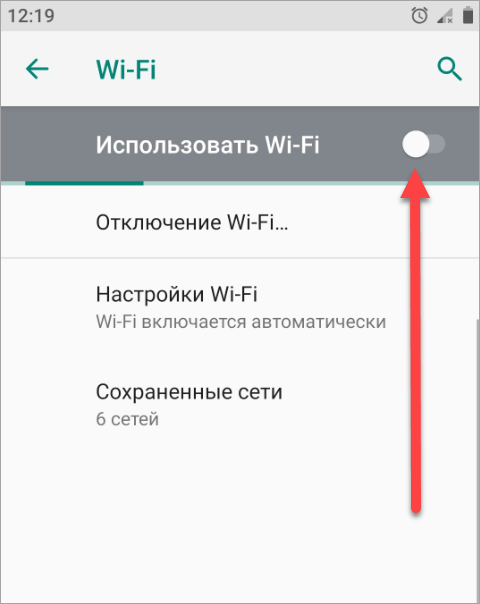
Чтобы убрать подключение к Wi-Fi на устройстве с iOS через главное меню, необходимо сделать так:
- Открыть «Настройки».
- Зайти в раздел Wi-Fi.
- Переключить параметр в неактивное положение.
Как включить автономный режим
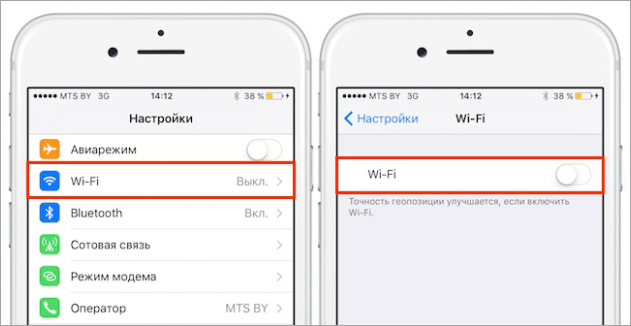
Если предыдущие способы предназначены для отключения только интернета, то автономный режим (режим полета) избавляет и от мобильной связи. Активируется данная функция также просто. На Android-смартфоне необходимо открыть быстрый доступ свайпом вниз и нажать по иконке самолета. Также на некоторых версиях ОС и оболочках вызвать меню можно через длительное нажатие клавиши питания. Отключается режим повторным нажатием данной кнопки.
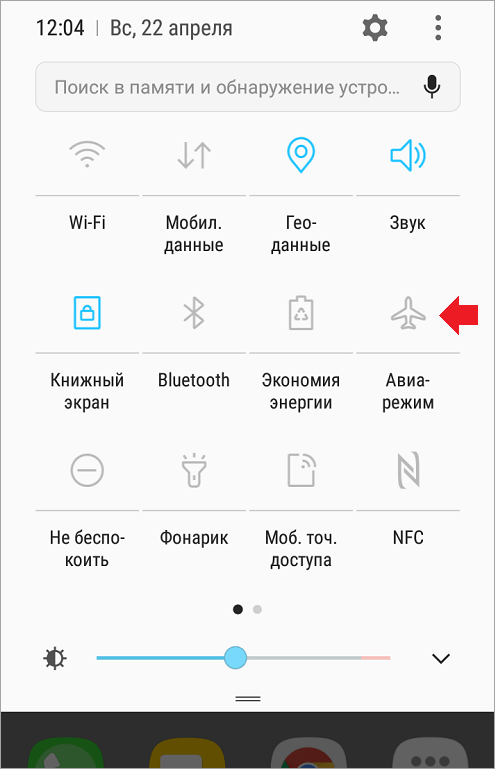
Владельцы iPhone могут активировать авиарежим через центр управления с помощью нажатия на кнопку с иконкой самолета.
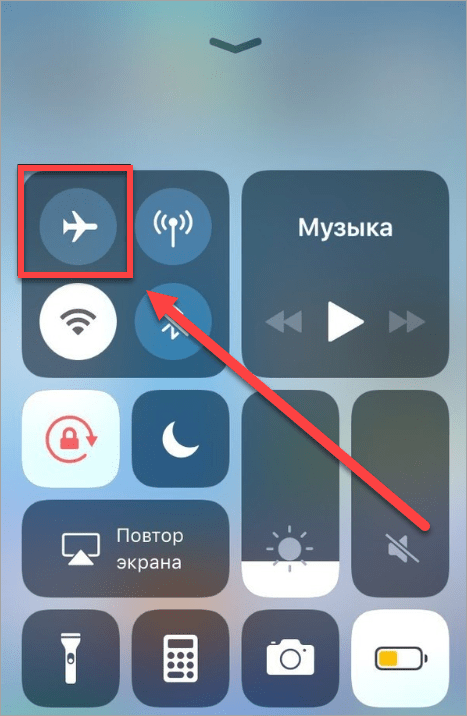
Как настроить интернет с неверными параметрами
Некорректные параметры, заданные по умолчанию после подключения SIM-карты, не позволяют получить доступ к сети. У пользователя есть два варианта решения проблемы – повторное получение данных от оператора и ручная настройка.
Чтобы вручную задать параметры точки доступа на Android, необходимо сделать так:
- Откройте настройки и зайдите в «Мобильная сеть».
- В расширенных настройках выберите пункт «Точки доступа (APN)».
- Нажмите кнопку добавления точки доступа.
- Впишите параметры из таблицы, представленной ниже. Пункты, которые пропущены, оставить пустыми.
- Сохраните новые параметры.
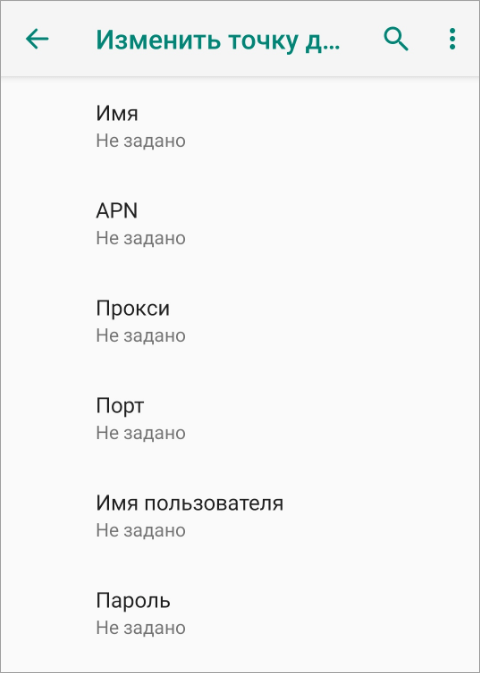
Для пользователей iOS:
- Через настройки откройте раздел «Сотовая связь».
- Зайдите в «Параметры данных».
- Нажмите на пункт «Сотовая сеть передачи данных».
- Впишите сведения из таблицы снизу. Сохраните настройки.
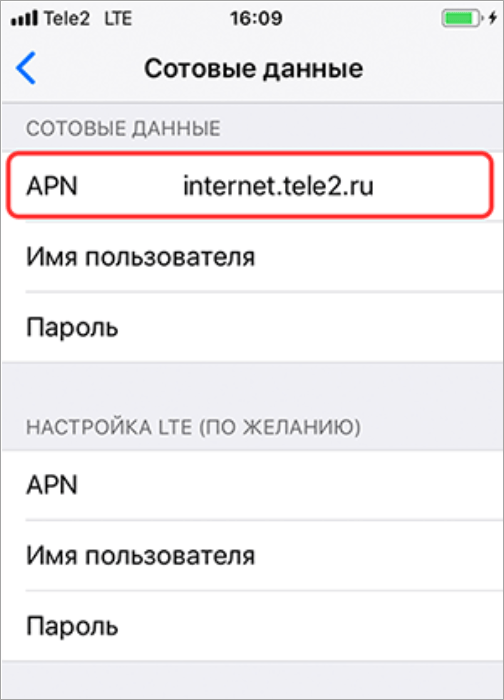
| МТС | Мегафон | Билайн | Теле2 | Yota | |
| Ручные настройки | APN: internet.mts.ru Имя пользователя: mts Пароль: mts | APN: internet Имя: megafon Имя пользователя: gdata Пароль: gdata | APN: internet.beeline.ru Имя пользователя: beeline Пароль: beeline | APN: internet.tele2.ru Имя пользователя: TELE2 | APN: internet.yota Имя: YOTA |
| Автоматические настройки (через звонок оператору) | 0890 | 0505 | 0611 | 611 | 8-800-550-00-07 |
Если ручные параметры не помогли решить проблему, то обратитесь в службу поддержки. Возможно, оператор поменял данные настроек. Попросите сотрудника горячей линии выслать на ваш номер SMS с актуальными параметрами.
Как запретить приложениям доступ в Интернет
Иногда пользователю не нужно полностью отключаться от сети, но желательно ограничить доступ в некоторых приложениях. Таким способом, например, вы можете избавиться от лишней траты трафика в программах и играх, требующих постоянного соединения с глобальной сетью. Настроить эту функцию можно штатными средствами Android и iOS.
На iOS
Ограничение на iPhone включается следующим образом:
- Зайдите в настройки смартфона.
- Нажмите на пункт «Сотовая связь».
- Пролистайте список настроек до перечисления приложений в разделе «Сотовые данные для:».
- Нажмите на переключатель напротив названия нужной программы или игры.
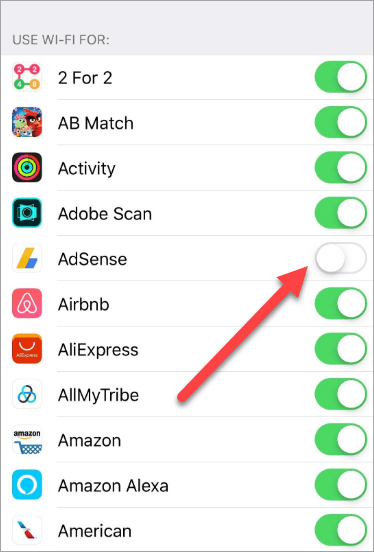
Также на iOS есть альтернативный вариант настройки приложений:
- Зайдите в основные настройки.
- Пролистайте параметры до списка установленных приложений.
- Откройте нужную программу и отключите пункт «Сотовые данные».
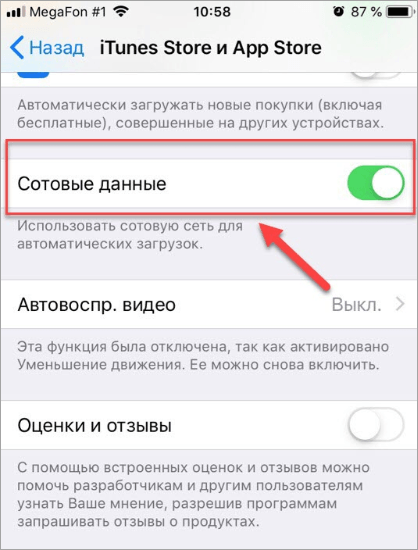
На Android
Рассмотрим действия по запрету доступа к сети на операционной системе Android:
- Откройте настройки телефона.
- Зайдите в «Приложения и уведомления». Также данный раздел может называться просто «Приложения».
- Найдите и откройте нужную программу или игру.
- Зайдите в подраздел «Передача данных».
- Выключите параметр «Фоновый режим», чтобы запретить самостоятельный доступ приложения к интернету. Теперь программа обратится к сети только по указанию пользователя.
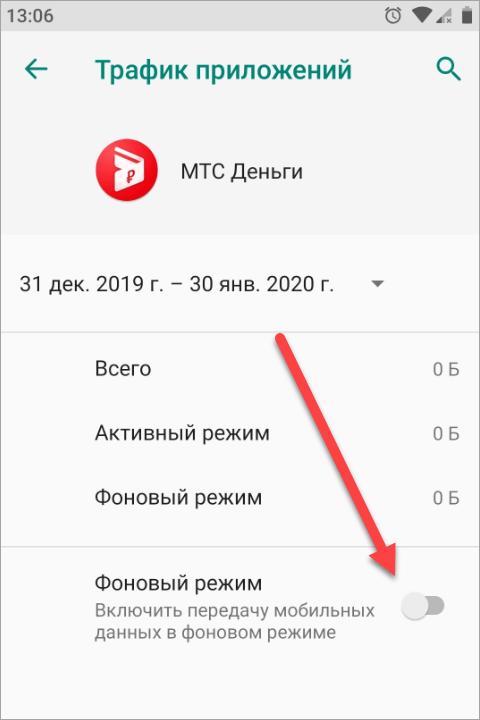
На Android существует ряд сторонних приложений для управления трафиком. Можно ограничить деятельность программ через брандмауэр DroidWall и подобные средства.
Как настроить лимит трафика
Если тариф подразумевает ограничение мобильного трафика, то лучше задать его в настройках телефона, чтобы не разориться на перерасходе. Так пользователю не придется контролировать мегабайты вручную, поскольку телефон самостоятельно отключит интернет при достижении лимита. На Android данная процедура выполняется так:
- Зайдите в настройки устройства.
- Откройте раздел «Сеть и Интернет».
- Перейдите к настройкам «Передача данных».
- Откройте «Предупреждения и лимит» и активируйте опцию лимита трафика.
- Укажите желаемое ограничение в мегабайтах или гигабайтах.
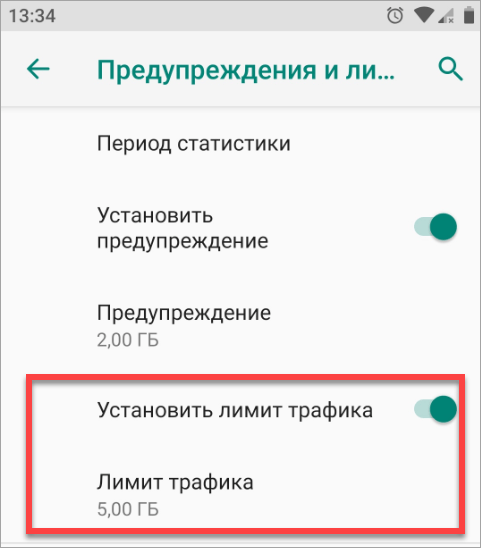
В операционной системе iOS нет встроенного инструмента для ограничения трафика. Смартфон лишь собирает статистику, но никак не блокирует доступ в интернет или предупреждает владельца. Для настройки и получения уведомлений можно воспользоваться сторонним приложением Data Widget.
Как отключить мобильный интернет у оператора
Если использование глобальной сети с текущей SIM-карты не планируется, то лучше всего отключить услугу через мобильного оператора. Для управления услугами можно воспользоваться бесплатной горячей линией, сообщением на определенный номер, автоматическим USSD-запросом, официальными приложением и личным кабинетом.
Следует отталкиваться от используемого мобильного оператора и конкретного тарифа, поскольку SMS и USSD-команды отличаются в зависимости от подключенных услуг. Вы можете получить информацию о своем интернете через личный кабинет Билайн, МТС, Мегафон, Теле2, Yota.
Также воспользуйтесь одноименным мобильным приложением от оператора, которое можно бесплатно скачать через магазины Play Market и App Store.
Как отключить мобильный интернет в роуминге
При нахождении в роуминге за границей пользователь может отключить интернет любым из описанных методов. Но не всегда владельцы смартфонов вспоминают о необходимости выключения сети, в результате чего сталкиваются с перерасходом трафика и большим долгом перед оператором. В Android можно активировать автоматическое ограничение интернета в роуминге. Для этого зайдите в настройки «Мобильная сеть» и отключите параметр «Роуминг».
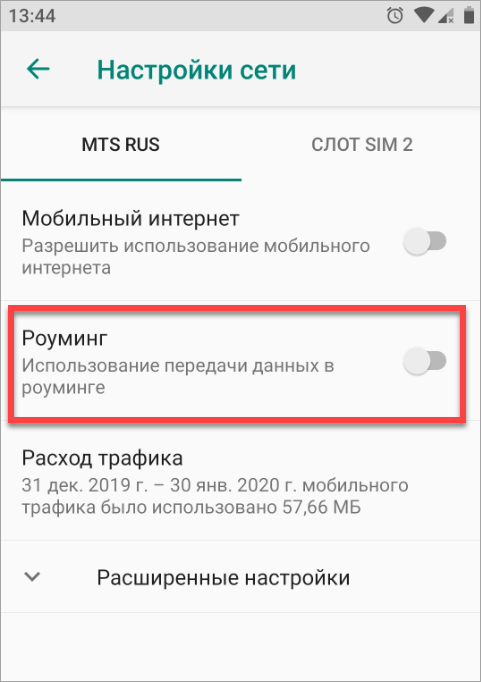
На iOS процедура практически идентична Андроиду. Откройте раздел настроек «Сотовая связь» и выключите пункт «Роуминг данных».
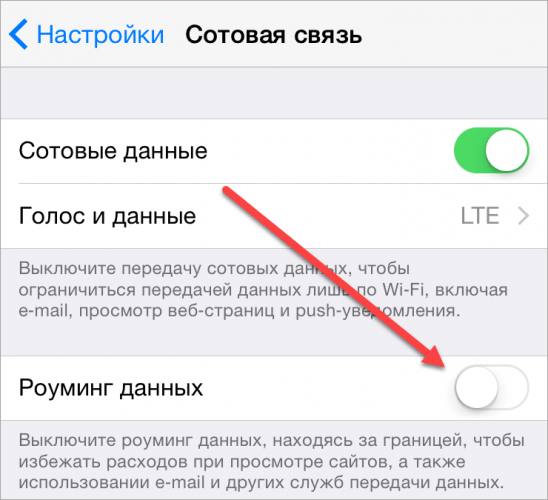
Как снова включить мобильный интернет
Мобильный интернет на самом телефоне включается заново повторным нажатием на те же кнопки и пункты меню, описанные в начале данной инструкции. Если речь идет о подключении к Wi-Fi, то необходимо выбрать найденную точку доступа после включения опции и ввести пароль от нее при необходимости.
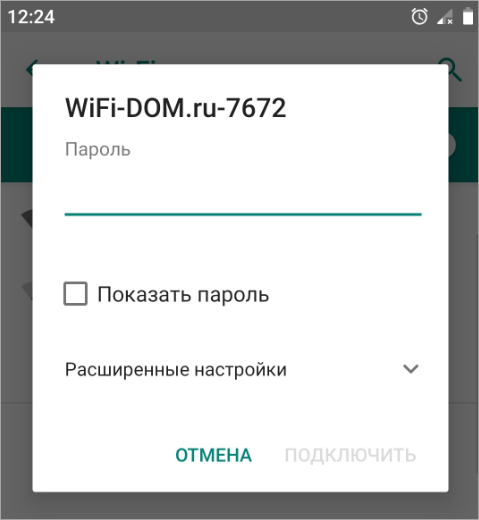
Управление мобильным интернетом осуществляется как штатными средствами смартфона, так и через услуги вашего оператора. В случае с Wi-Fi доступно только отключение и подключение к точкам доступа. Знайте обо всех методах регулирования интернета, тарифа и ограничений, чтобы держать под контролем деятельность приложений и расход трафика.
Содержание
- Способ 1: «Панель управления»
- Способ 2: «Настройки»
- Отключение интернета для отдельных приложений
- Вопросы и ответы
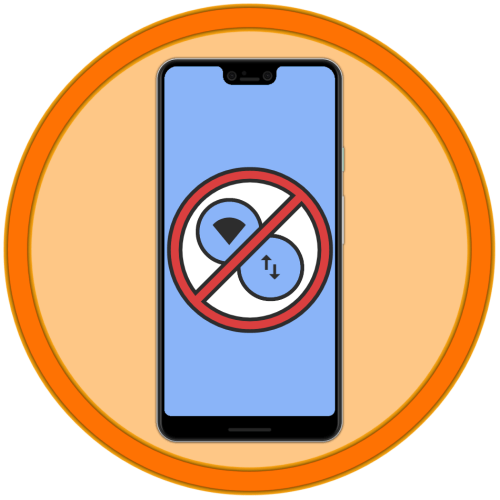
Способ 1: «Панель управления»
Проще и быстрее всего отключить интернет на смартфоне с Android, как мобильный, так и Wi-Fi, через панель управления (шторку).
- Находясь на любом из экранов мобильной ОС, сделайте свайп от центра верхней границы вниз.
- Для того чтобы развернуть панель управления полностью, может потребоваться потянуть вниз область со значками.
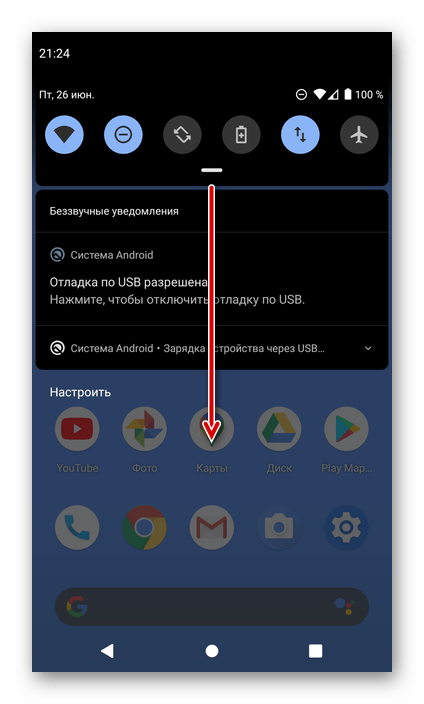
Коснитесь элемента, отвечающего за тип интернета, который требуется отключить – Wi-Fi или Мобильный.
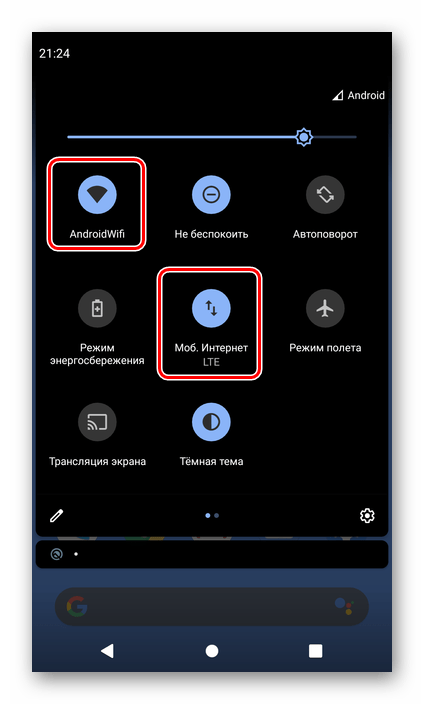
Примечание: Если какой-то из обозначенных выше значков отсутствует в ПУ, коснитесь расположенной в ее левом нижнем углу кнопки с изображением карандаша, найдите необходимый элемент управления и переместите его в основную область.

- Интернет будет отключен, в чем можно убедиться не только по переставшей быть активной кнопке или кнопкам в шторке,
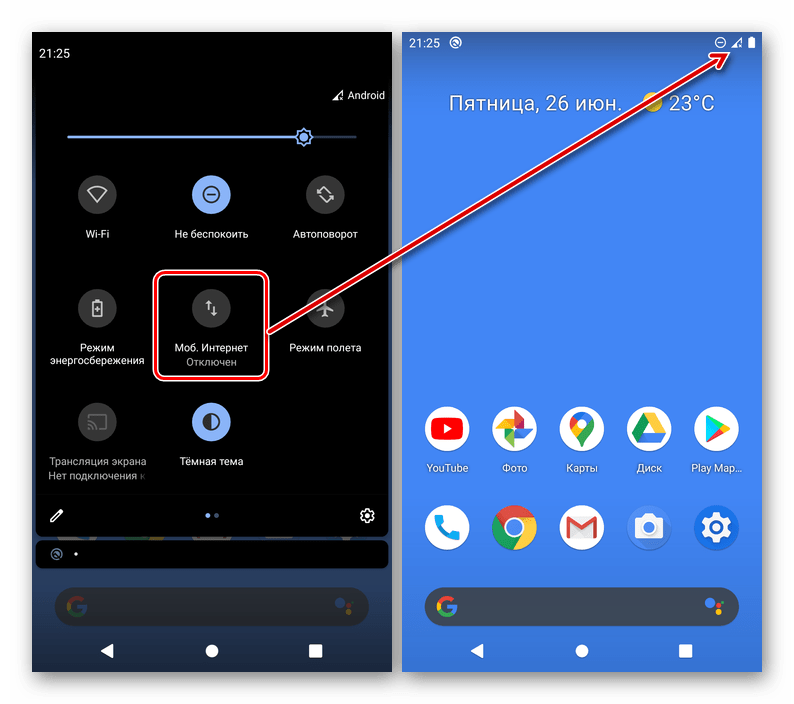
но и по соответствующим значкам в строке состояния или отсутствию таковых.
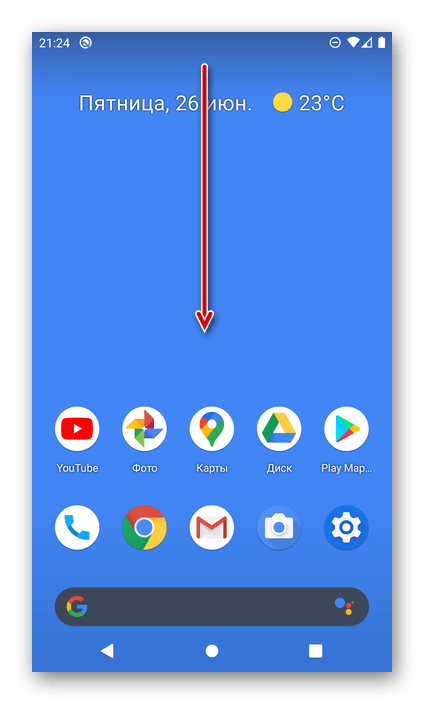
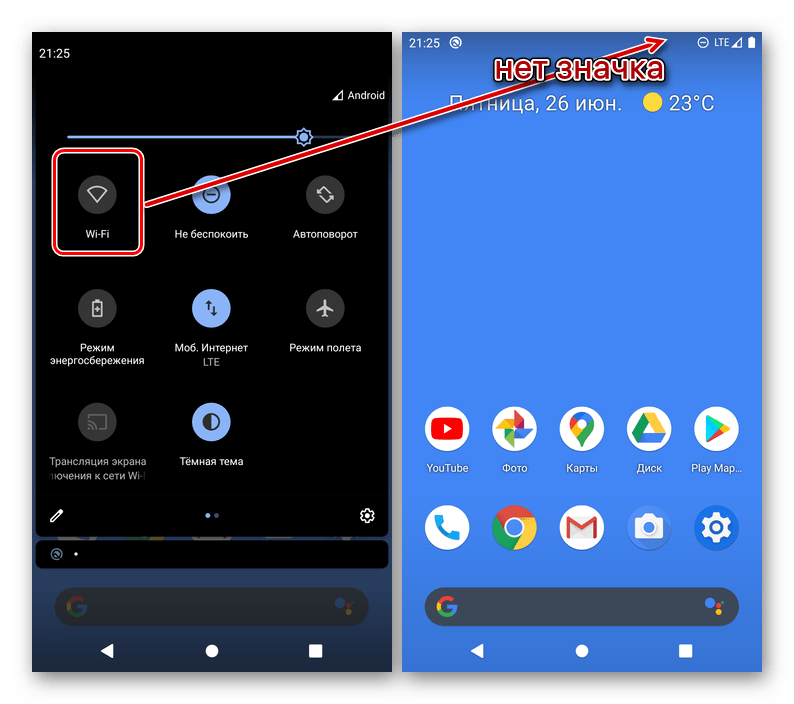
В тех случаях, когда требуется отключить и Wi-Fi, и передачу сотовых данных, в качестве более быстрой и радикальной альтернативы можно просто включить «Режим полета» — делается это через соответствующую кнопку в ПУ.
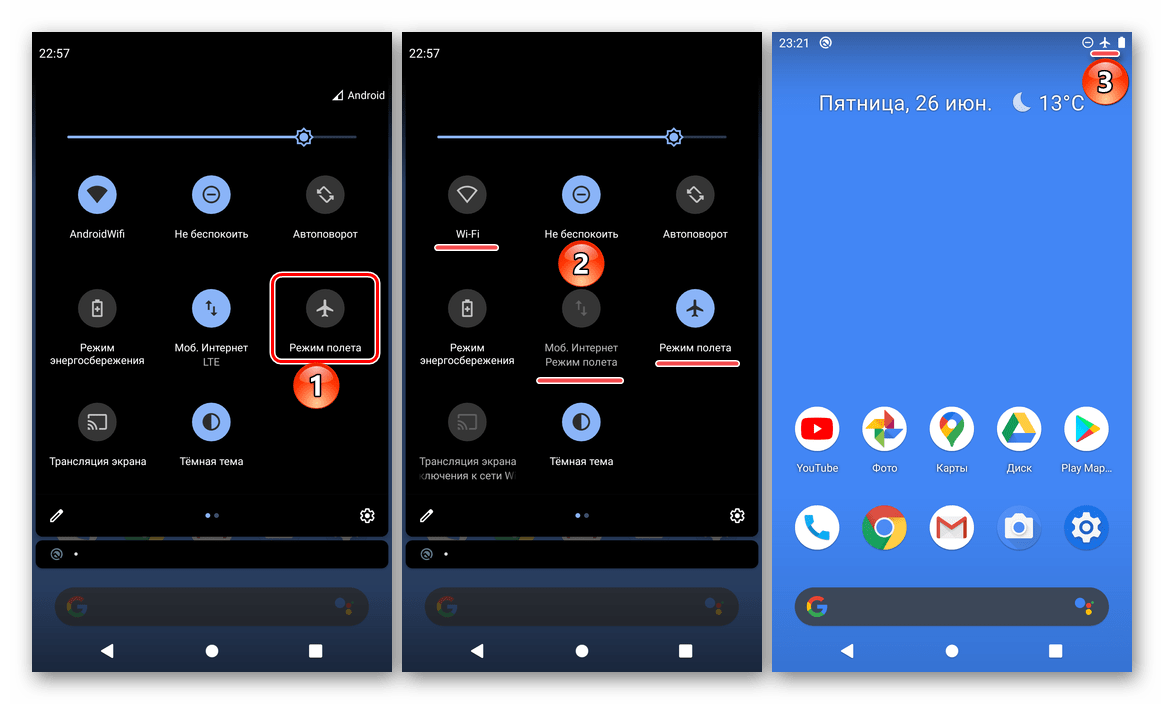
Для повторного подключения к беспроводной или мобильной сети выполните аналогичные указанным выше действия, только в этот раз активируйте нужные кнопки.
Читайте также: Как включить интернет на Android
Способ 2: «Настройки»
Другой вариант решения нашей задачи заключается в обращении к параметрам мобильной ОС Андроид.
Читайте также: Как настроить интернет на Android
- Откройте «Настройки» и перейдите в них к разделу «Сеть и интернет» (в зависимости от версии системы и типа оболочки его название и расположение может отличаться, но не критически).
- Wi-Fi можно отключить сразу же – достаточно деактивировать расположенный напротив одноименного пункта переключатель.
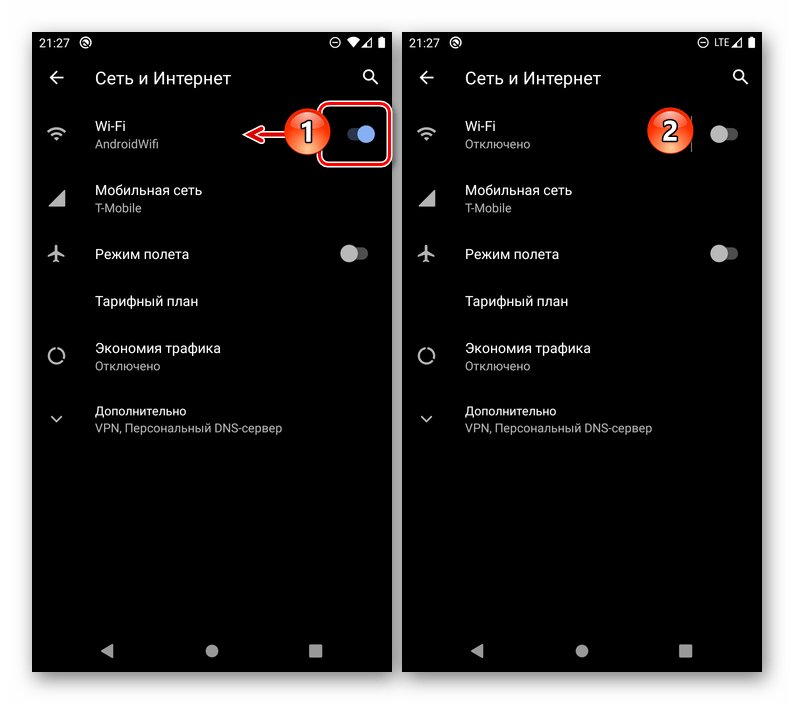
Второй вариант — тап по надписи, после которого потребуется отключить пункт «Использовать Wi-Fi».
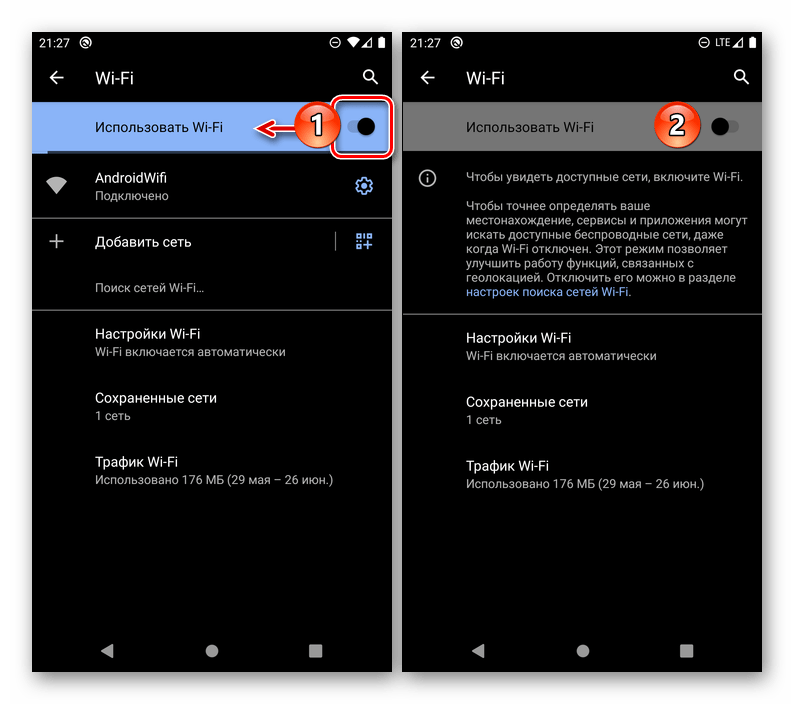
Отключение передачи сотовых данных происходит в подразделе «Мобильная сеть».
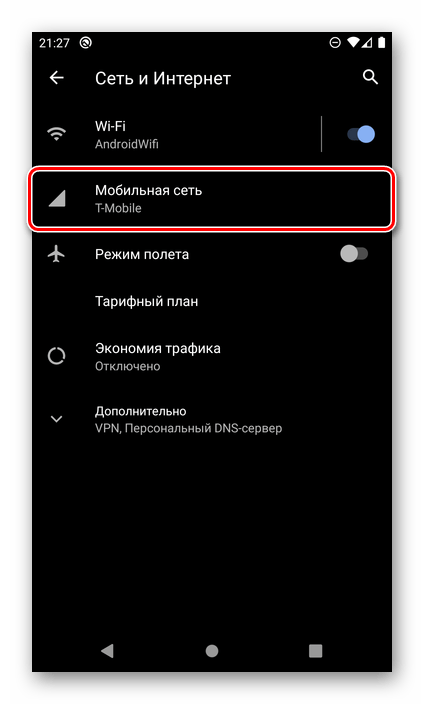
Деактивировать необходимо «Мобильный интернет».
- Результат в данном случае будет тот же, что и в рассмотренном выше обращении к пункту управления – полное отключение выбранного типа интернет-соединения.
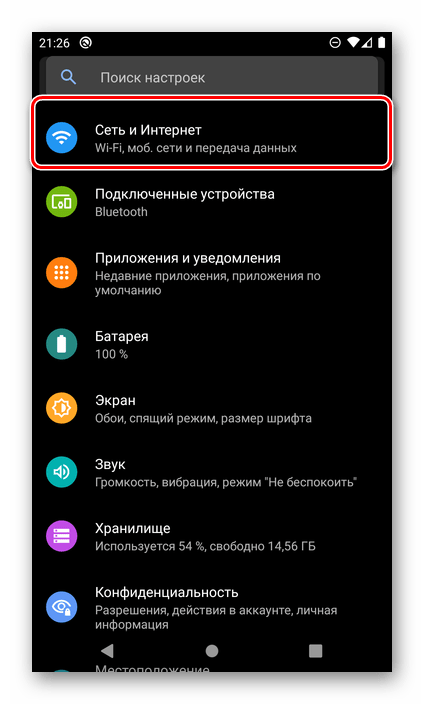

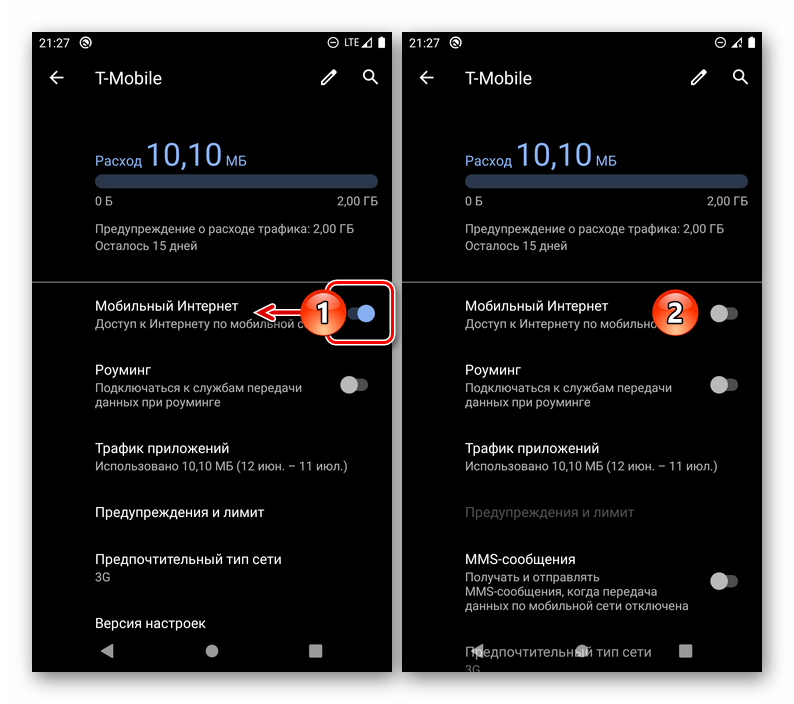
Читайте также: Что делать, если не работает интернет на Android
Отключение интернета для отдельных приложений
Бывает и так, что отключить интернет требуется не для всей операционной системы, а для отдельных приложений, функционирующих в ее среде. В своем чистом виде Андроид позволяет запрещать только фоновую передачу данных, в то время как на оболочках некоторых производителей имеется возможность более детальной настройки запретов, позволяющих в том числе и ограничивать доступ к сети. Однако проще и точно куда более эффективнее это сделать с помощью сторонних программ-файерволов, доступных для скачивания в Google Play Маркете. Подробнее обо всех возможных способах решения этой задачи мы ранее рассказывали в отдельной статье.
Подробнее: Как отключить интернет для приложений на Android


Мы рады, что смогли помочь Вам в решении проблемы.

Опишите, что у вас не получилось.
Наши специалисты постараются ответить максимально быстро.
Помогла ли вам эта статья?
ДА НЕТ
Еще статьи по данной теме:
Смартфон практически всегда подключен к интернету. Это позволяет оставаться на связи, и все уведомления будут получены вовремя: сообщения в мессенджерах, социальных сетях, электронной почты. Но в некоторых случаях необходимо отключить соединение с сетью, но при этом оставаться доступным для звонков. В «Блоге системного администратора» рассмотрим способы отключения интернета на смартфоне с Android.
Способ 1: верхняя шторка
Содержание
- 1 Способ 1: верхняя шторка
- 2 Способ 2: настройки Android
- 3 Как отключить интернет для определенных приложений
- 3.1 Настройки приложения
- 3.2 Сторонний софт
Самый быстрый способ отключить интернет – это панель быстрого доступа, которая находится в верхнем меню. Следует отметить, что Android 11 автоматически переключается на передачу через мобильные данные, если сигнал Wi-Fi перестает быть доступным.
Чтобы отключить интернет через верхнюю шторку, сделайте следующее:
1. Перейдите на любой из главных экранов и сделайте свайп сверху вниз.
2. Тапните по иконке Wi-Fi, чтобы она стала неактивна.

3. Для отключения мобильных данных растяните панель быстрого доступа вниз, затем нажмите на значок в виде двух стрелок, направленных в противоположные стороны.

Если в панели быстрого доступа не отображаются нужные функции, смахните влево панель и нажмите на иконку с плюсом. В появившемся окне вверху перенесите значки приложений, зажав их и перетащив на панель. Для подтверждения нажмите на кнопку «Готово».

В панели быстрого доступа также можно выбрать «Режим полета», но в этом случае, перестает быть активным не только интернет, но и сим-карта: принимать и совершать звонки не получится.
Способ 2: настройки Android
Более точные настройки подключений можно произвести в соответствующем разделе конфигурации параметров Андроида. Чтобы отключить интернет таким образом, действуйте так:
1. Раскройте главное меню смартфона и выберите «Настройки». Перейти в них можно из панели быстрого доступа, если нажать на иконку в виде шестеренки.

2. В появившемся меню перейдите в раздел «Подключения».
3. Чтобы отключить Wi-Fi, переведите тумблер в неактивное состояние напротив соответствующего пункта.

4. Для деактивации передачи данных через мобильный интернет тапните по разделу «Использование данных», затем выключите параметр «Мобильные данные».

В «Настройках» доступны дополнительные функции для параметров интернет-подключения. Здесь можно добавлять новые сети вручную, определять ограничения по использованию трафика, выбирать сим-карту для подключения к сети.
Как отключить интернет для определенных приложений
В некоторых случаях необходимо отключить интернет не для операционной системы, а для некоторых приложений, которым требуется подключение к сети для функционирования. Для этого существует два способа: параметры софта или сторонние утилиты.
Настройки приложения
Для отключения интернета с помощью системных настроек следуйте инструкции:
1. Откройте главные настройки через меню Андроида.
2. Перейдите в раздел «Приложения».
Не забудьте подписаться на наш Дзен
3. В списке установленного софта найдите ту программу, для которой нужно отключить передачу данных. Тапните по ее названию.

4. В блоке «Использование» выберите пункт «Мобильные данные».
5. Деактивируйте функцию «Разрешение на фоновые данные» с помощью переключателя.

После этого приложение не будет обращаться к интернету в фоновом режиме: только с разрешения владельца смартфона. Кроме того, от него не придут уведомления, поэтому следует это учитывать, если это мессенджер или клиент социальной сети.
Сторонний софт
Если системные настройки Android позволяют отключить фоновое подключение к сети, то некоторые утилиты от сторонних разработчиков полностью ограничивают взаимодействие с интернетом выбранных программ.
На примере бесплатного приложения NetGuard рассмотрим, как отключить интернет:
1. Скачайте и установите приложение NetGuard из официального магазина Play Market.
2. Примите условия политики конфиденциальности.
3. Прочтите все уведомления от файервола, тапнув по кнопке «ОК».

4. В отобразившемся списке установленного софта найдите то приложения, для которого нужно запретить доступ к интернету.
5. Тапните по типу подключения: Wi-Fi или мобильные данные. Значок должен перечеркнуться и подсветиться красным. Это значит, что для приложения запрещено соединение с сетью.
6. Нажмите на стрелочку рядом с иконкой программы, чтобы развернуть дополнительное меню.

7. Пролистайте до параметров и отметьте необходимые условия.
8. То же самое проделайте с другими программами, если это необходимо.
9. Переведите тумблер вверху в активное состояние, чтобы активировать NetGuard.
10. Разрешите VPN-подключение в появившемся окне, затем подтвердите действие.

Фаерволу не требуются рут-права, но для его стабильной работы режим экономии заряда аккумулятора должен быть выключен. Для этого разрешите не использовать функцию для NetGuard, нажав на «ОК» в появившемся окошке. Откроются системные настройки Android. Раскройте меню сверху и выберите значение «Все», чтобы показать все приложения. Найдите фаервол и переведите переключатель в неактивное состояние.

После этого для выбранного приложения интернет станет не доступен. В верхней панели Android отобразится иконка NetGuard. Чтобы посмотреть состояние работы софта, смахните шторку: здесь можно увидеть, для скольких программ было запрещено соединение с сетью.
Для отключения интернета на смартфоне Android можно воспользоваться несколькими системным способами: верхняя шторка или настройки. Также есть возможность запретить доступ к сети для определенного приложения с помощью сторонних утилит. Напишите в комментариях, каким вариантом пользуетесь Вы?
Все Android-смартфоны способны подключаться к интернету, поэтому можно детальнее настроить варианты соединения, а также предпочитаемые технологии мобильной связи (3G, 4G и другие). Ничто не мешает и отключить доступ к этой функции. К примеру, это полезно, если тарифный план не предполагает пакета трафика, а списывает деньги за каждый загруженный или отправленный мегабайт. Такие действия со стороны пользователя защитят от попадания баланса в крупный «минус», при котором невозможно будет ни отправить SMS, ни совершить вызов. И если вы не знаете, как отключить интернет на Андроиде, но периодически вам необходимо это сделать, прочитайте до конца наш материал.
Оглавление
- 1 Как отключить интернет на Android
- 1.1 Через панель быстрого доступа
- 1.2 Отключение Wi-Fi
- 1.3 Через настройки устройства
- 1.4 Через голосовой ассистент
- 1.5 Установка лимита у оператора
- 1.6 Смена режима интернета (2G, 3G, LTE)
- 1.6.1 Настройки устройства
- 1.6.2 Force LTE Only
- 2 Проблемы и способы их решения
- 2.1 Приложения перестали работать
- 2.2 Приложение Force LTE Only не работает
Как отключить интернет на Android
Через панель быстрого доступа
Такой вариант – проще всех среди перечисленных в статье методов. Вам достаточно выполнить следующие шаги, чтобы выключить интернет. Он не активируется заново, если вы не сделаете этого сами. Инструкция имеет данный вид:
- Проведите палец от верха экрана к низу для появления «шторки»;

- Выполните свайп ещё раз, чтобы увидеть больше элементов управления девайсом;

- Тапните кнопки «Wi-Fi» и «Мобил. данные», чтобы они стали неактивными (серыми). Это означает, что подключение к интернету выключится.

Вы также можете перевести телефон в режим полёта (на скриншоте выше он подписан, как «Авиа-режим»). Тогда интернет тоже отключится, а вместе с ним перестанет работать и мобильная связь в принципе. Учтите, что в таком случае можно заново включить Wi-Fi, не деактивируя данную функцию.
Отключение Wi-Fi
В меню параметров гаджета – всё самое нужное для управления связью обычным пользователем. В числе настроек присутствуют и подпадающие под контекст статьи функции. Если вы используете Wi-Fi для доступа к интернету, актуален следующий порядок шагов:
- Выполните свайп от верхнего края к нижнему;

- Снова проведите палец: так отобразится больше кнопок;

- Удерживайте палец на иконке «Wi-Fi», чтобы открыть настройки беспроводного подключения смартфона;

- Переведите тумблер «Wi-Fi» в левую сторону.

Можно дополнительно удалить данные конкретной сети, чтобы в будущем не возникало автоматических подключений к точке доступа:
- В том же разделе настроек тапните «Wi-Fi»;

- Нажмите шестерёнку справа от сети, к которой вы подключены сейчас;

- Воспользуйтесь кнопкой «Забыть», размещённой в нижней части экрана.

При необходимости, сделайте это со всеми сетями, информация о которых сохранилась в памяти устройства. Учтите, что эти действия не приведут ко скрытию сети, однако для повторного соединения с конкретной точкой доступа понадобится ввести пароль.
Через настройки устройства
Если соединение производится посредством мобильной сети, будет актуальна следующая инструкция. Учтите, что порядок действий для пользователей Wi-Fi описан в предыдущем подразделе статьи, поэтому здесь повторно не рассматривается.
- Откройте настройки устройства. Это можно сделать или через «шторку», как на скриншоте, или посредством меню приложений;

- Перейдите в раздел «Сеть и Интернет»;

- Тапните «Мобильная сеть»;

- Выберите SIM-карту, которая настраивается сейчас, проведя свайп или тапнув по наименованию в верхней части экрана. Переведите тумблер «Передача данных» влево.

Через голосовой ассистент
Голосовые помощники, такие как Яндекс.Алиса и Google Assistant, дадут легко отключить Wi-Fi подключение. Интересно, что возможность выключить мобильный интернет на Андроиде отсутствует: мы проверили это на разных устройствах и путём отправки одной команды разными словами. Даже в тех случаях, где на устройствах без SIM-карты программа от «Гугла» говорила о необходимости её наличия, на других гаджетах с SIM появлялась ошибка «Я пока не могу изменять настройки функции “Мобильные данные”». Возможно, на момент прочтения этой статьи вами Google Assistant уже обучился и такой функции.
Выполните следующее:
- Удерживайте кнопку «Домой»;

- Подождите, пока на экране не появится окно Google Assistant;

- Скажите: «Выключи Wi-Fi» или тапните значок клавиатуры, чтобы перейти в режим подачи команд текстом.

Установка лимита у оператора
Функция установки дополнительного лимита имеется не на всех тарифных планах: обычно мобильный интернет и так предоставляется с ограничениями по трафику, поэтому в такой возможности нет необходимости. Тем не менее, вы можете уточнить данный момент у своего провайдера связи.
На Android можно задать ограничение самостоятельно. Учтите, что ваш оператор и смартфон используют разные методы подсчёта, из-за чего возможны расхождения. Выполните следующие действия:
- Откройте «шторку» свайпом сверху вниз. Сделайте долгий тап по кнопке «Передача данных»;

- Тапните «Предупреждения и лимит»;

- Активируйте функцию «Лимит трафика»;

- Нажмите «Ок»;

- Воспользуйтесь одноимённой кнопкой для настройки ограничения;

- Установите лимит в гигабайтах или мегабайтах. Сделав это, сохраните внесённые изменения.

Обратите внимание, что при наличии нескольких SIM-карт понадобится повторить этот шаг. Если вы хотите полностью запретить выход в интернет с устройства, установите лимит на «0» или любое другое низкое значение.
Смена режима интернета (2G, 3G, LTE)
Настройки устройства
На некоторых гаджетах возможно управление параметрами доступных сетей без установки стороннего программного обеспечения.
- На панели быстрого доступа нажмите значок шестерёнки;

- Откройте вкладку «Сеть и Интернет»;

- Тапните «Мобильная сеть»;

- Раскройте список дополнительных параметров;

- Нажмите «Тип сети»;

- Выберите вариант подключения среди предложенных.

Force LTE Only
Это приложение, которое открывает инженерное меню настройки сети без необходимости ввода USSD-запросов.
- Загрузите программу из Google Play;

- Когда установка завершится, откройте программу;

- Нажмите «Next» на этом и следующем шаге;

- Поставьте галочку «Accept Usage Policy» и тапните «Get Started»;

- Выберите подходящий метод в зависимости от версии «Андроида»;

- Нажмите выпадающий список «Set Preferred Network Type»;

- Отметьте нужный вариант.

Время от времени настройки, установленные посредством этой программы, сбиваются, поэтому не забывайте иногда проверять, какая технология связи задействуется.
Проблемы и способы их решения
Приложения перестали работать
Это логично – немало софта недоступно в автономном режиме, поэтому для пользования программами необходимо найти ближайшую сеть Wi-Fi и подключиться к ней. В крупных городах присутствует множество бесплатных точек доступа, позволяющих без внесения средств получить доступ к Сети. Такие сервисы используют SMS-авторизацию, поэтому нужно будет подтвердить номер телефона, введя код из сообщения.
Вы также можете заранее загрузить данные, используемые некоторыми приложениями. Например, ничто не мешает до выключения интернета скачать карты своего региона из Google Maps, чтобы пользоваться ими без сети.
Приложение Force LTE Only не работает
Программа использует разные методы изменения настройки подключения, однако они совместимы не со всеми версиями Android. Советуем обратить внимание на приложения-аналоги:
- 4G LTE Switcher (no ads)
- Force network mode
- Force 4G LTE Only Mode Switcher
- Force 5G
Если какое-то из этих приложений вам помогло, поделитесь, пожалуйста, информацией о софте и используемом девайсе в комментариях – так вы поможете другим читателям сайта.
На Android несложно настроить подключение к интернету, как и полностью его отключить. Многие сервисы после этого прекратят работать.
Поделиться ссылкой:
Планшеты и USB-модемы, а последнее время все чаще и смартфоны, покупают ради интернета, ведь сейчас мобильным интернетом пользуются едва ли не чаще, чем домашним. Тем не менее, при желании вы можете отключить интернет, например, если хотите сэкономить. Рассказываем, как это сделать.
Способы отключения интернета на телефоне и планшете
1. Отключение «Пакета трех услуг»
В «Пакет трех услуг» от «Билайн» входит Мобильный GPRS-интернет, WAP и MMS. Отключив его, вы не только не сможете пользоваться интернетом на мобильном, но и послать ММS.
Отключить «Пакет трех услуг» можно в настройках телефона или с помощью отправки USSD кода на номер *110*180#.
2. Отключение пакетов услуг, связанных с интернетом: Хайвей, смена тарифа с безлимитным пакетом интернета и т.д.
В Личном кабинете или мобильном приложении «Мой Билайн» вы в любой момент можете проверить, какой тариф и какие услуги, предоставляющие интернет, у вас подключены. Здесь же можно отключить их.
Из отчета в Личном кабинете вам всегда станет понятно, сколько ушло на интернет дома, а сколько за границей.
3. Отключение интернета на самом устройстве
В настройках телефона или планшета, в разделе «Беспроводные сети» можно удалить все профили, учетные записи и прочие данные. Но при следующем включении устройства новые настройки будут автоматически высланы оператором на SIM-карту.
Поэтому, если вы хотите отключить интернет на устройстве, потребуется открыть настройки.
Как отключить интернет на устройствах Apple:
Откройте «Настройки», перейдите сначала в раздел «Основные», затем «Сеть» и переведите в положение «0» переключатели для пунктов «Включить 3G» и «Сотовые данные». После этого iPhone не сможет выходить в интернет по каналам GPRS и 3G.
Как отключить интернет на устройствах Android:
Путь может меняться в зависимости от производителя. Приблизительно он будет таким:
Раздел «Настройка беспроводных сетей», «Мобильные сети» или «Мобильный интернет» позволит настроить выход в сеть через GPRS. Уберите флажок с функции «Включить пакетные данные».
4. Добровольная блокировка на временный период
Добровольная блокировка позволяет на 90 дней отключить интернет как на устройствах Android, так и на Apple. По истечении 90 дней доступ в сеть активируется автоматически. Услуга подключается через Личный кабинет или по номеру 8-800-700-0611.
Как отключить интернет на USB-модеме
Если перестать пользоваться модемом, доступ в сеть автоматически прекратится при достижении полностью нулевого баланса, и баланс не уйдет в минус. После пополнения счета интернетом на модеме можно будет пользоваться снова, специальная команда не нужна.
Если вы хотите навсегда отказаться от использования USB модема, то можете просто удалить его драйвера. Для этого зайдите в «Панель управления», затем в раздел «Программы и компоненты», выберите «USB-модем Билайн» и нажмите кнопку «Удалить».
